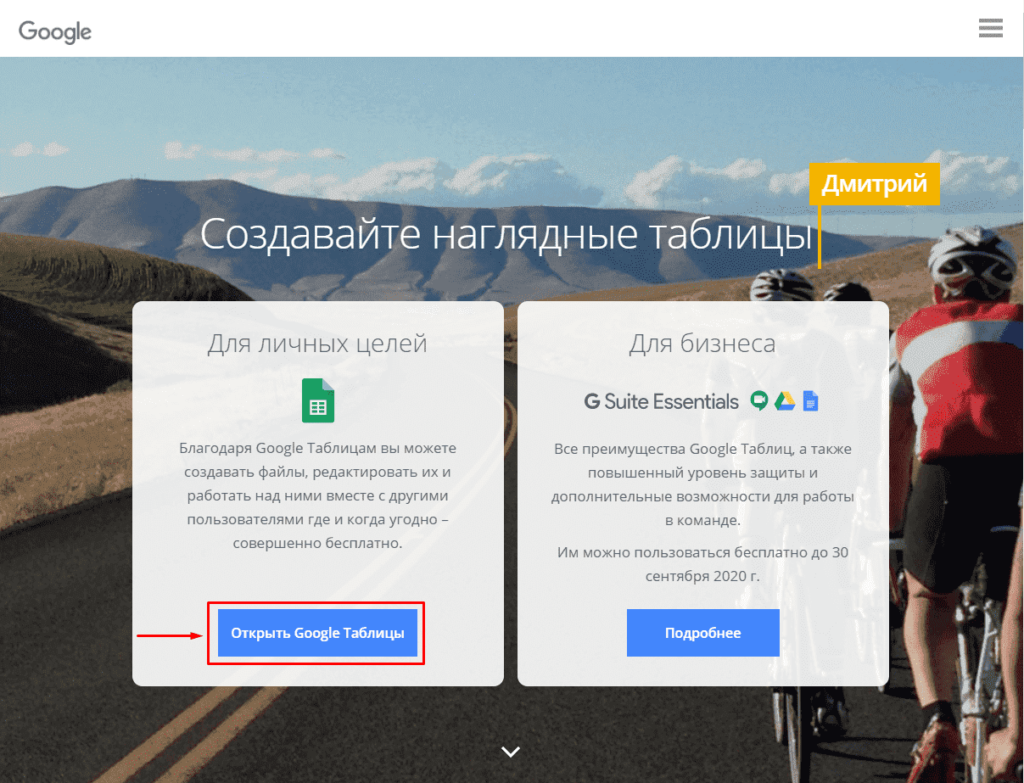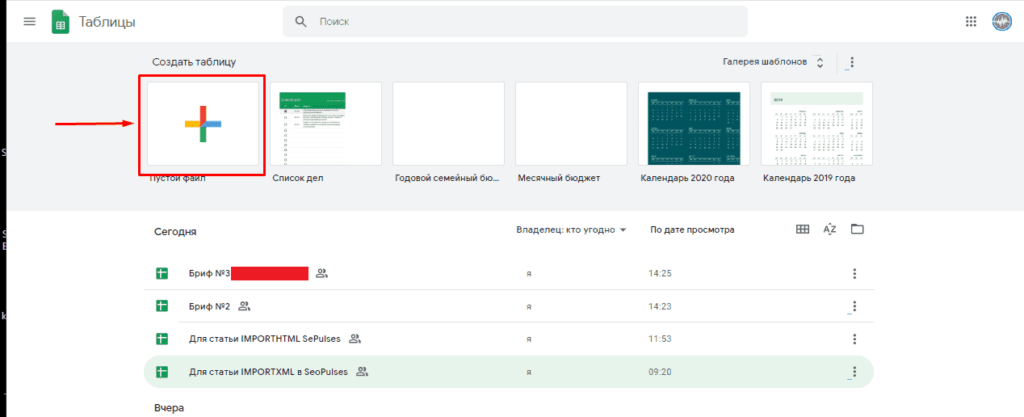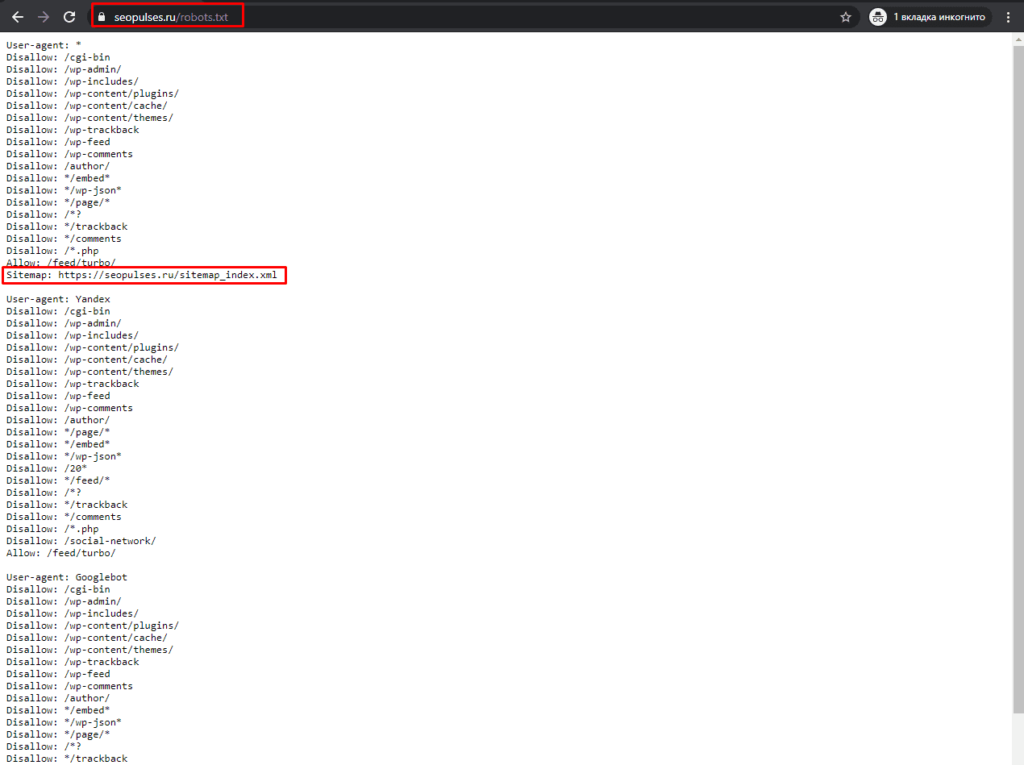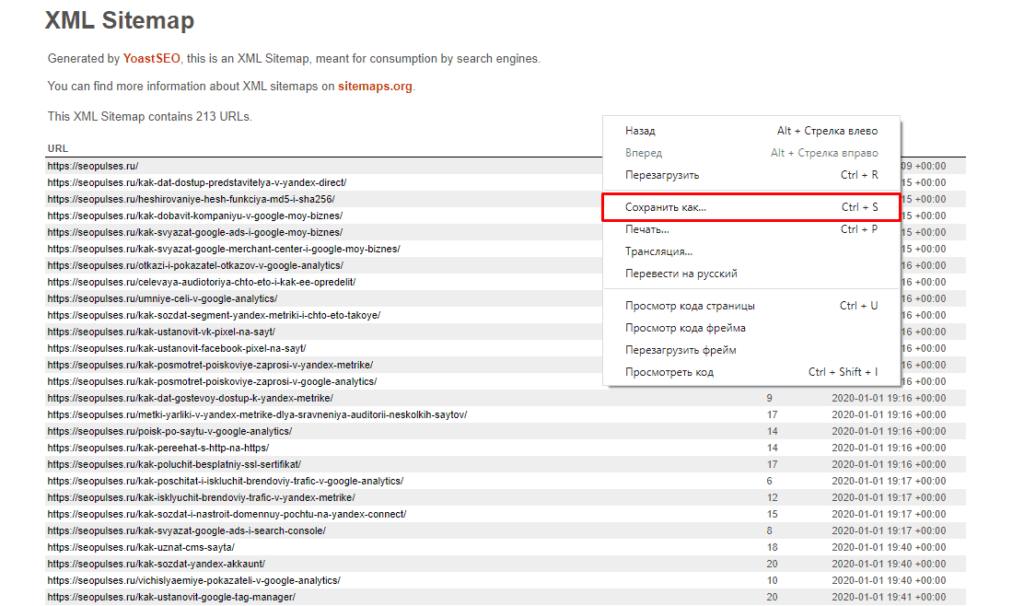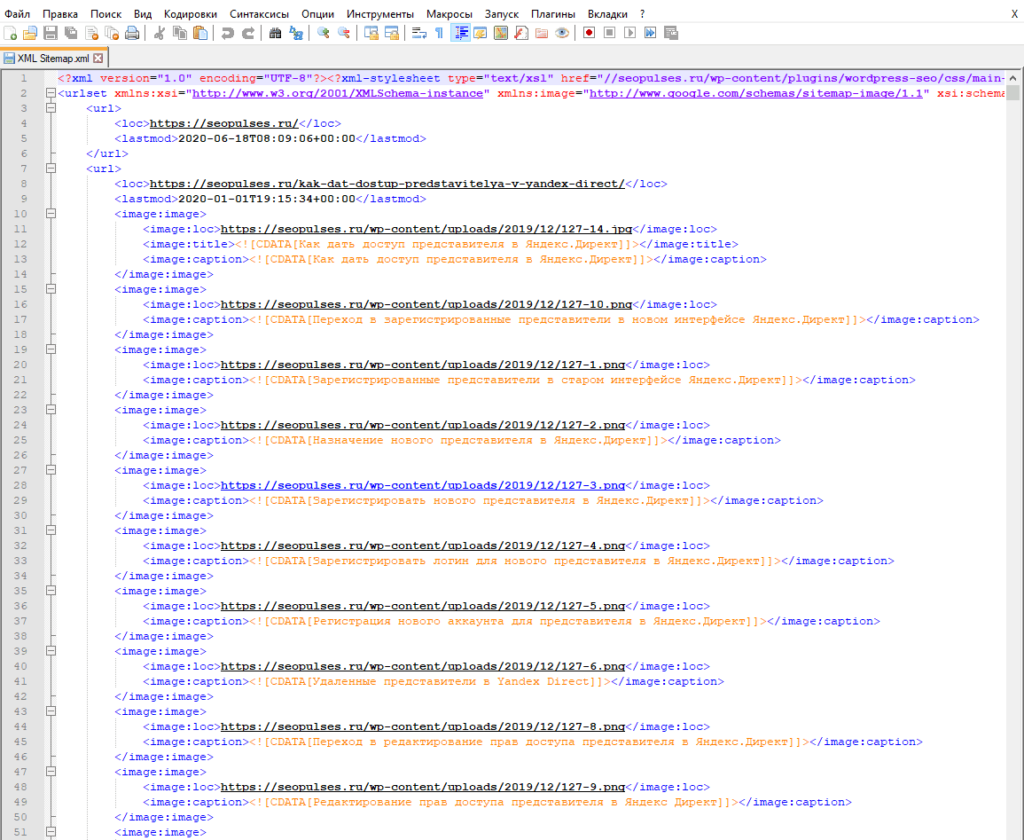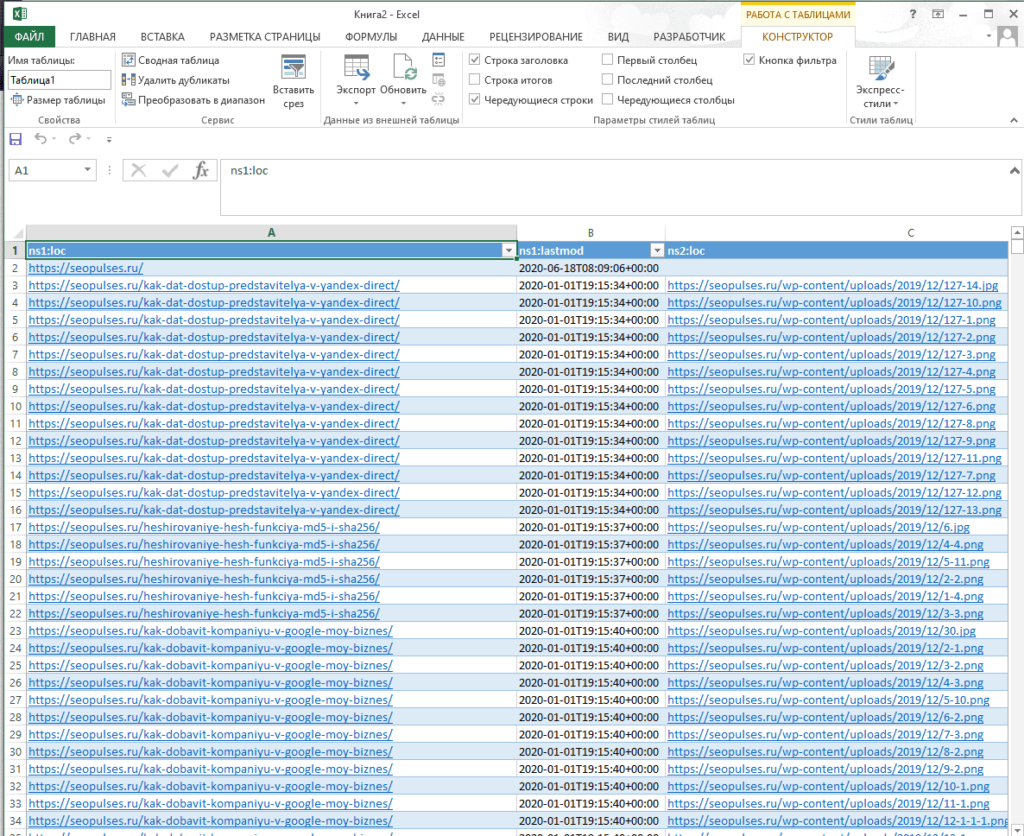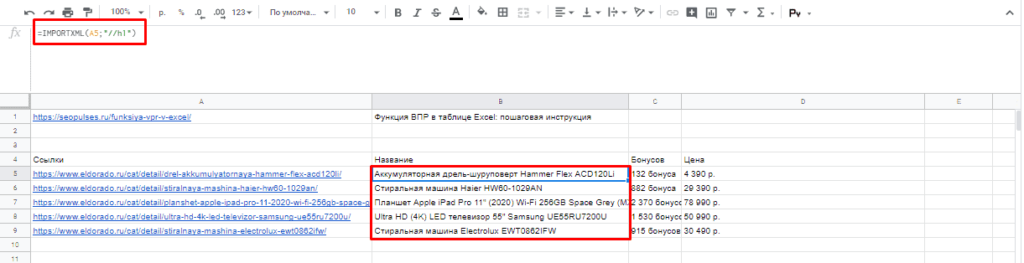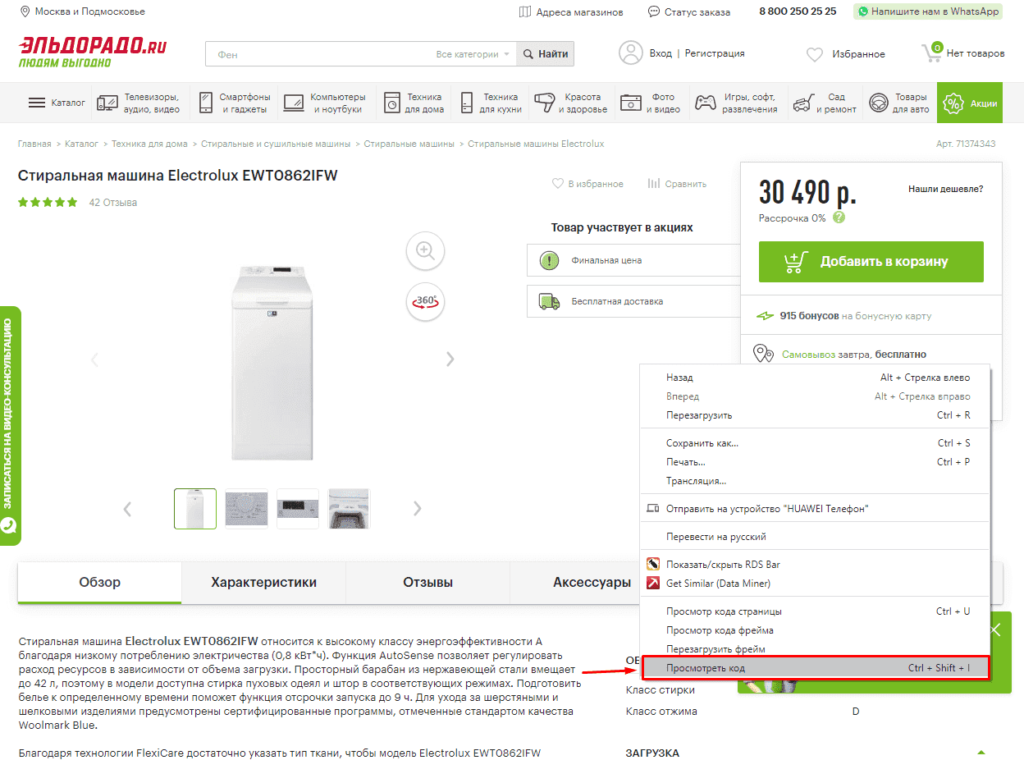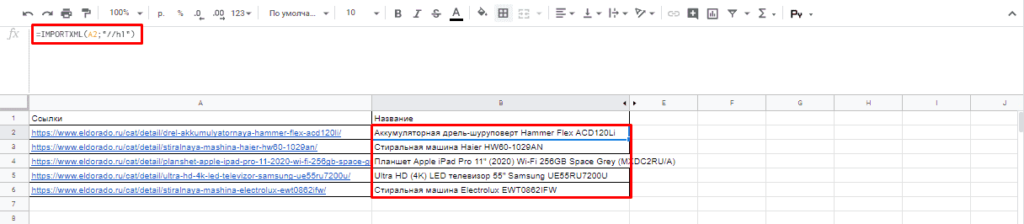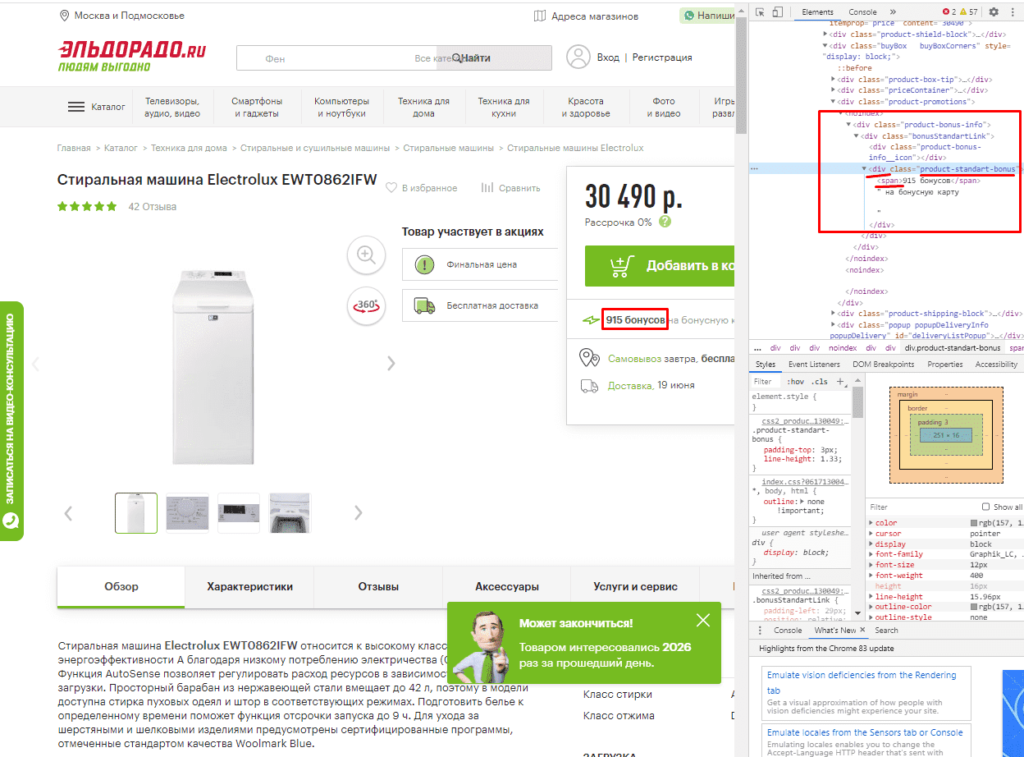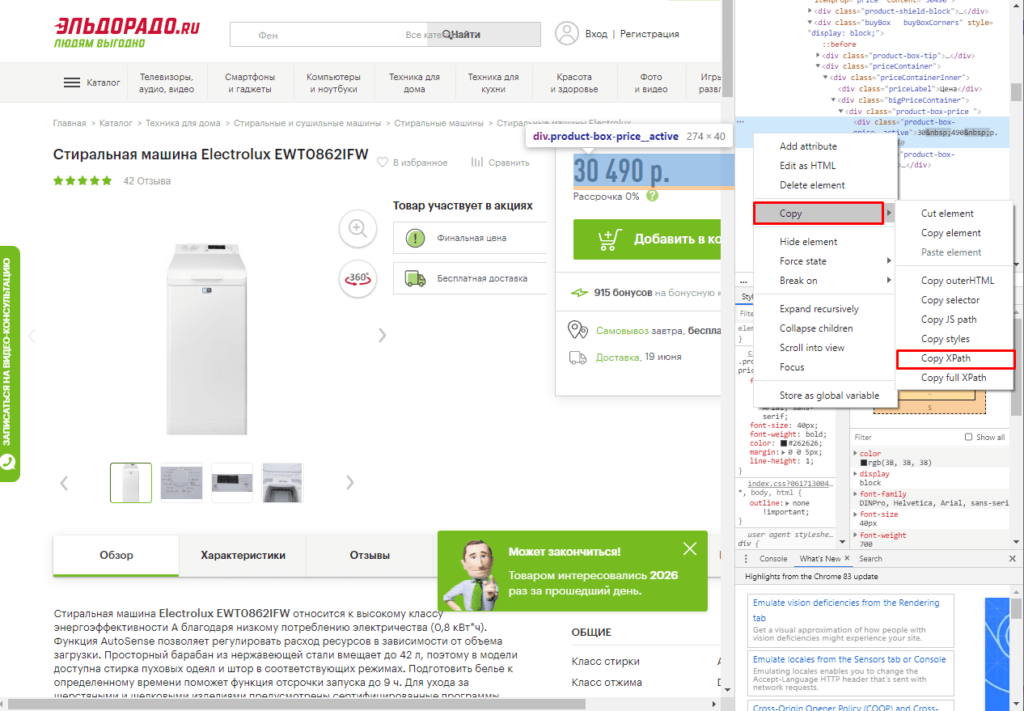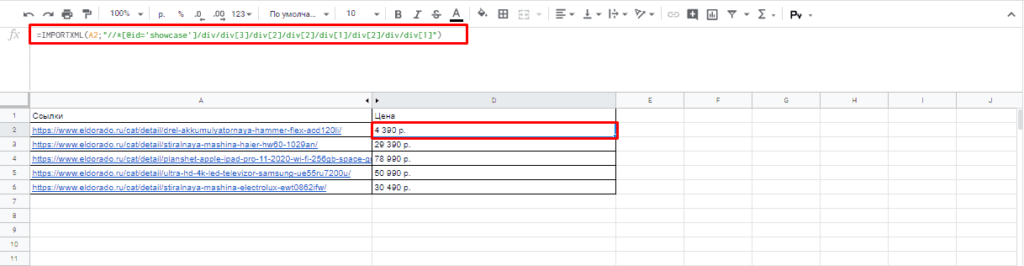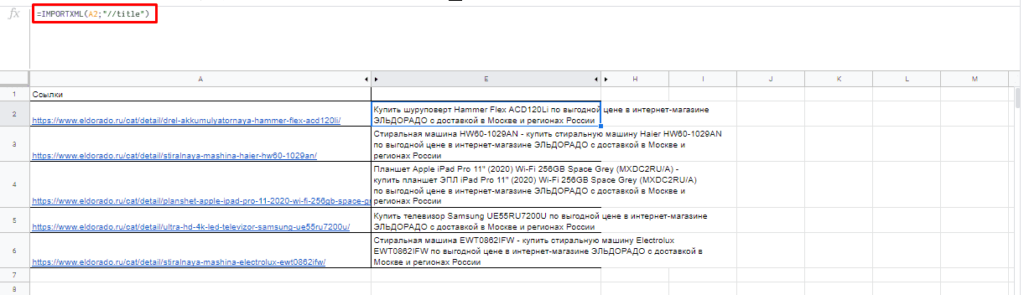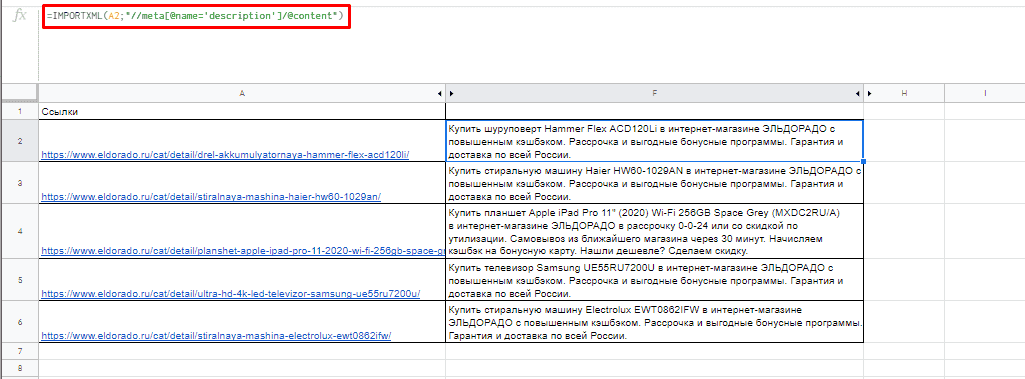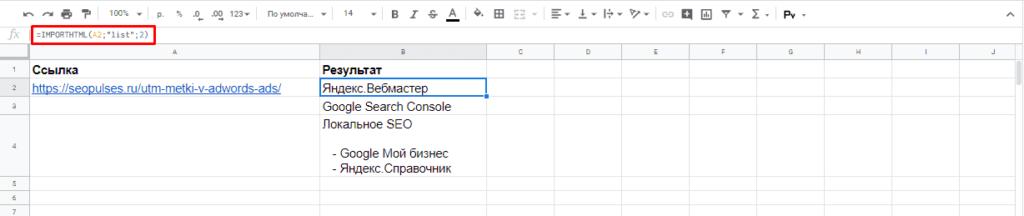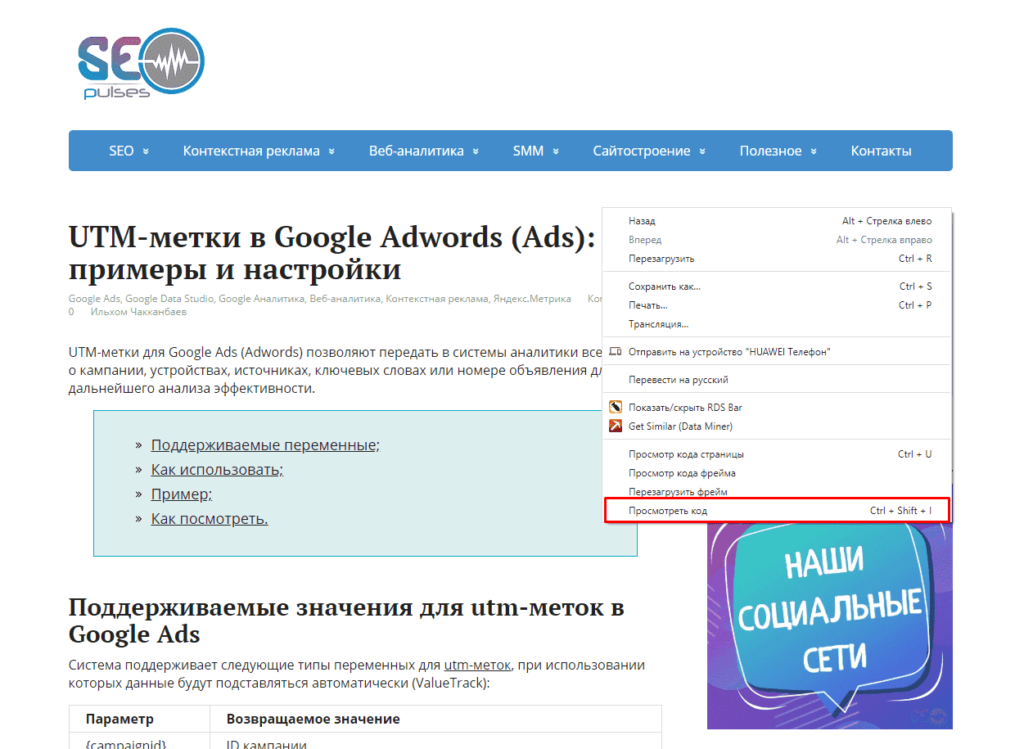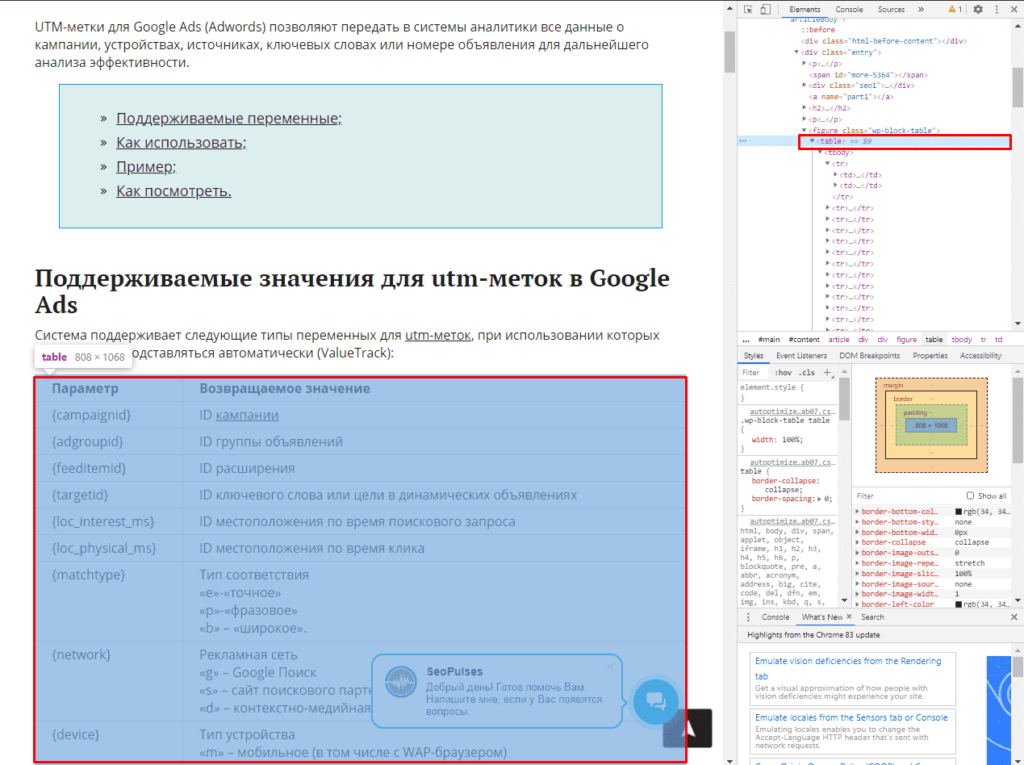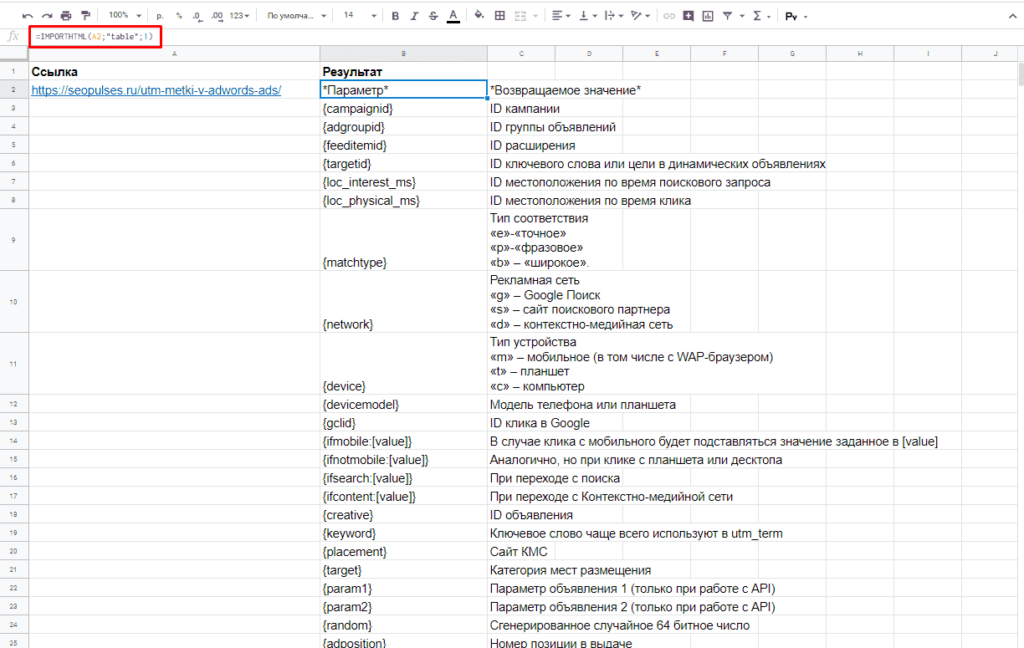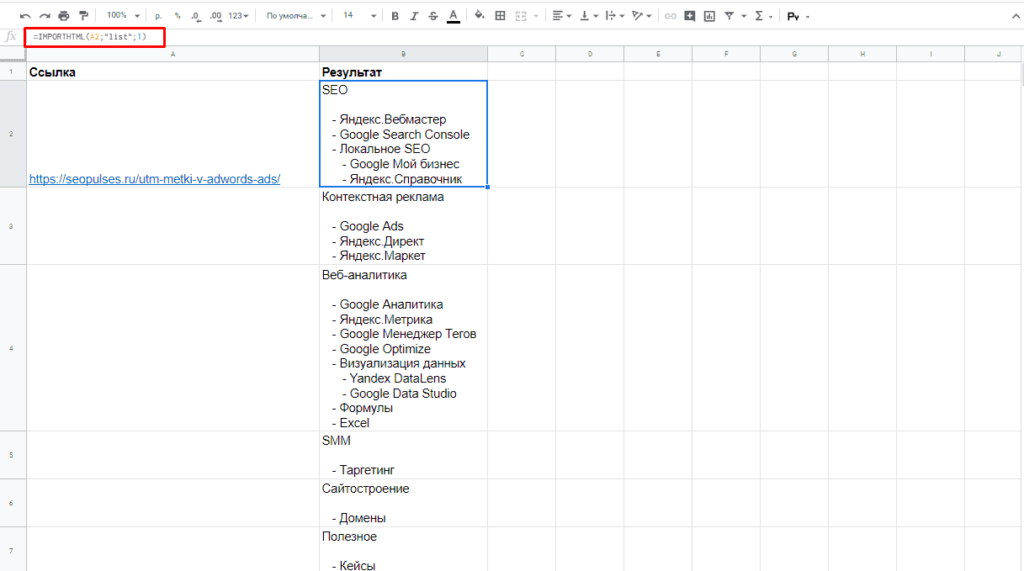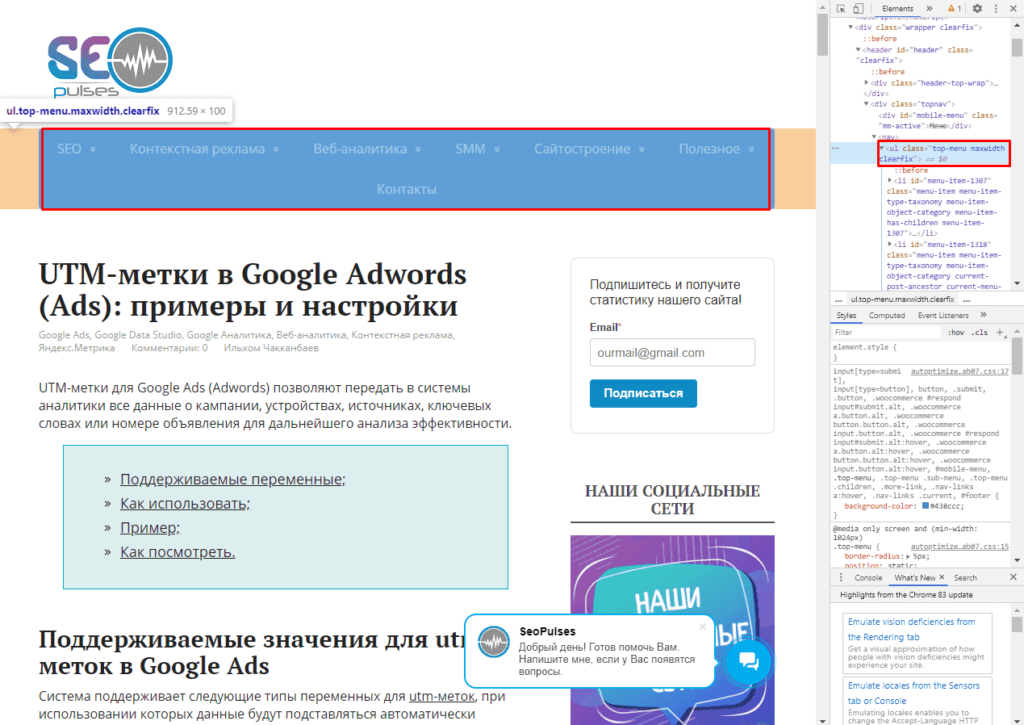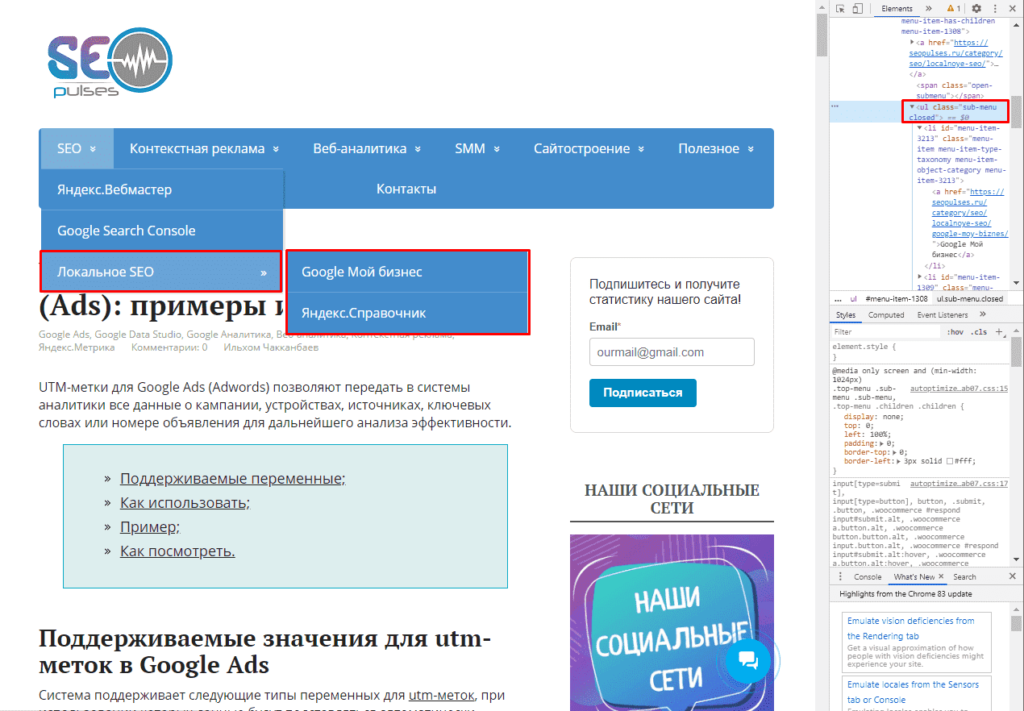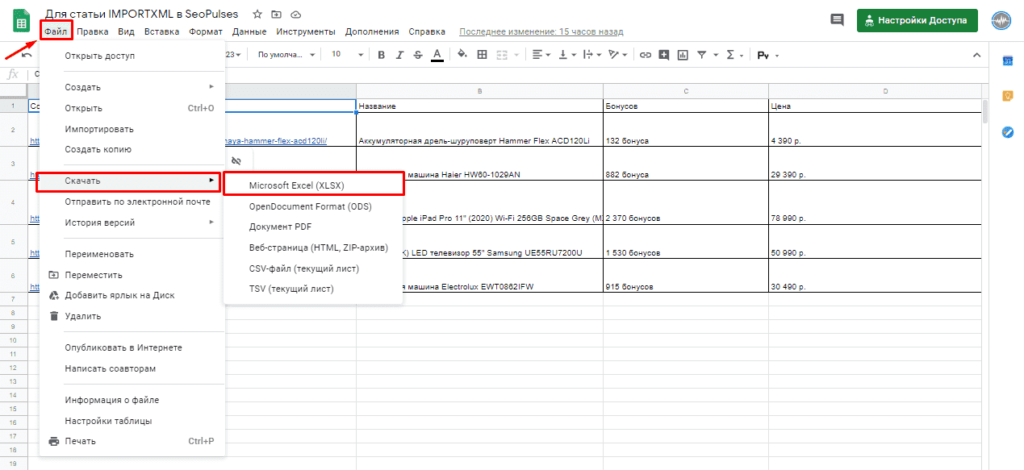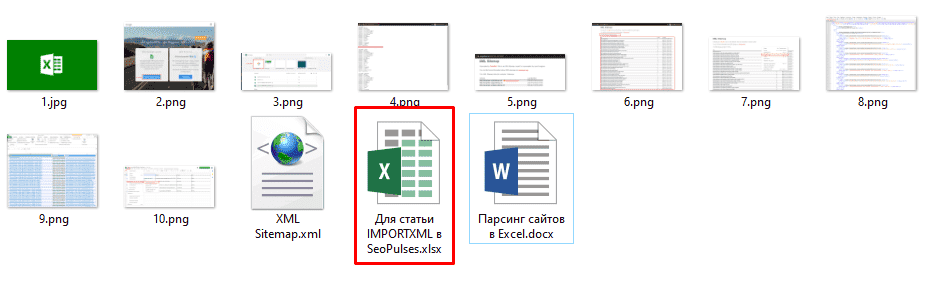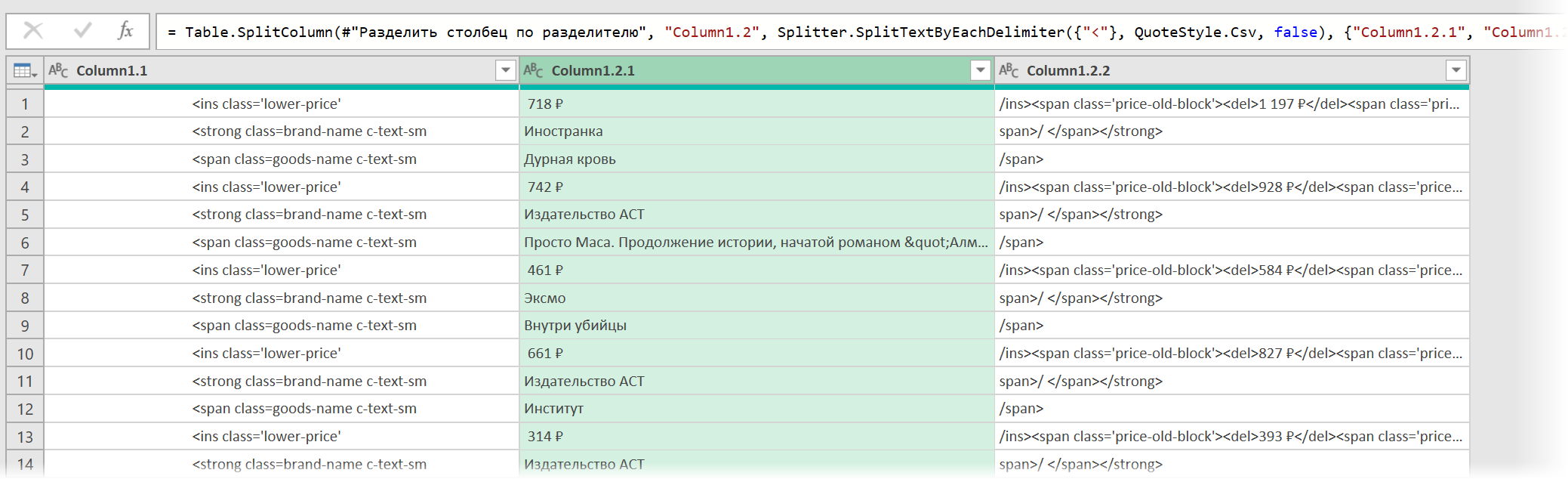Парсить сайты в Excel достаточно просто если использовать облачную версию софта Google Таблицы (Sheets/Doc), которые без труда позволяют использовать мощности поисковика для отправки запросов на нужные сайты.
- Подготовка;
- IMPORTXML;
- IMPORTHTML;
- Обратная конвертация.
Видеоинструкция
Подготовка к парсингу сайтов в Excel (Google Таблице)
Для того, чтобы начать парсить сайты потребуется в первую очередь перейти в Google Sheets, что можно сделать открыв страницу:
https://www.google.com/intl/ru_ru/sheets/about/
Потребуется войти в Google Аккаунт, после чего нажать на «Создать» (+).
Теперь можно переходить к парсингу, который можно выполнить через 2 основные функции:
- IMPORTXML. Позволяет получить практически любые данные с сайта, включая цены, наименования, картинки и многое другое;
- IMPORTHTML. Позволяет получить данные из таблиц и списков.
Однако, все эти методы работают на основе ссылок на страницы, если таблицы с URL-адресами нет, то можно ускорить этот сбор через карту сайта (Sitemap). Для этого добавляем к домену сайта конструкцию «/robots.txt». Например, «seopulses.ru/robots.txt».
Здесь открываем URL с картой сайта:
Нас интересует список постов, поэтому открываем первую ссылку.
Получаем полный список из URL-адресов, который можно сохранить, кликнув правой кнопкой мыши и нажав на «Сохранить как» (в Google Chrome).
Теперь на компьютере сохранен файл XML, который можно открыть через текстовые редакторы, например, Sublime Text или NotePad++.
Чтобы обработать информацию корректно следует ознакомиться с инструкцией открытия XML-файлов в Excel (или создания), после чего данные будут поданы в формате таблицы.
Все готово, можно переходить к методам парсинга.
IPMORTXML для парсинга сайтов в Excel
Синтаксис IMPORTXML в Google Таблице
Для того, чтобы использовать данную функцию потребуется в таблице написать формулу:
=IMPORTXML(Ссылка;Запрос)
Где:
- Ссылка — URL-адрес страницы;
- Запрос – в формате XPath.
С примером можно ознакомиться в:
https://docs.google.com/spreadsheets/d/1xmzdcBPap6lA5Gtwm1hjQfDHf3kCQdbxY3HM11IqDqY/edit#gid=0
Примеры использования IMPORTXML в Google Doc
Парсинг названий
Для работы с парсингом через данную функцию потребуется знание XPATH и составление пути в этом формате. Сделать это можно открыв консоль разработчика. Для примера будет использоваться сайт крупного интернет-магазина и в первую очередь необходимо в Google Chrome открыть окно разработчика кликнув правой кнопкой мыли и в выпавшем меню выбрать «Посмотреть код» (сочетание клавиш CTRL+Shift+I).
После этого пытаемся получить название товара, которое содержится в H1, единственным на странице, поэтому запрос должен быть:
//h1
И как следствие формула:
=IMPORTXML(A2;»//h1″)
Важно! Запрос XPath пишется в кавычках «запрос».
Парсинг различных элементов
Если мы хотим получить баллы, то нам потребуется обратиться к элементу div с классом product-standart-bonus поэтому получаем:
//div[@class=’product-standart-bonus’]
В этом случае первый тег div обозначает то, откуда берутся данные, когда в скобках [] уточняется его уникальность.
Для уточнения потребуется указать тип в виде @class, который может быть и @id, а после пишется = и в одинарных кавычках ‘значение’ пишется запрос.
Однако, нужное нам значение находиться глубже в теге span, поэтому добавляем /span и вводим:
//div[@class=’product-standart-bonus’]/span
В документе:
Парсинг цен без знаний XPath
Если нет знаний XPath и необходимо быстро получить информацию, то требуется выбрав нужный элемент в консоли разработчика кликнуть правой клавишей мыши и в меню выбрать «Copy»-«XPath». Например, при поиске запроса цены получаем:
//*[@id=»showcase»]/div/div[3]/div[2]/div[2]/div[1]/div[2]/div/div[1]
Важно! Следует изменить » на одинарные кавычки ‘.
Далее используем ее вместе с IMPORTXML.
Все готово цены получены.
Простые формулы с IMPORTXML в Google Sheets
Чтобы получить title страницы необходимо использовать запрос:
=IMPORTXML(A3;»//title»)
Для вывода description стоит использовать:
=IMPORTXML(A3;»//description»)
Первый заголовок (или любой другой):
=IMPORTXML(A3;»//h1″)

IMPORTHTML для создания парсера веи-ресурсов в Эксель
Синтаксис IMPORTXML в Google Таблице
Для того, чтобы использовать данную функцию потребуется в таблице написать формулу:
=IMPORTXML(Ссылка;Запрос;Индекс)
Где:
- Ссылка — URL-адрес страницы;
- Запрос – может быть в формате «table» или «list», выгружающий таблицу и список, соответственно.
- Индекс – порядковый номер элемента.
С примерами можно ознакомиться в файле:
https://docs.google.com/spreadsheets/d/1GpcGZd7CW4ugGECFHVMqzTXrbxHhdmP-VvIYtavSp4s/edit#gid=0
Пример использования IMPORTHTML в Google Doc
Парсинг таблиц
В примерах будет использоваться данная статья, перейдя на которую можно открыть консоль разработчика (в Google Chrome это можно сделать кликнув правой клавишей мыши и выбрав пункт «Посмотреть код» или же нажав на сочетание клавиш «CTRL+Shift+I»).
Теперь просматриваем код таблицы, которая заключена в теге <table>.
Данный элемент можно будет выгрузить при помощи конструкции:
=IMPORTHTML(A2;»table»;1)
- Где A2 ячейка со ссылкой;
- table позволяет получить данные с таблицы;
- 1 – номер таблицы.
Важно! Сам запрос table или list записывается в кавычках «запрос».
Парсинг списков
Получить список, заключенный в тегах <ul>…</ul> при помощи конструкции.
=IMPORTHTML(A2;»list»;1)
В данном случае речь идет о меню, которое также представлено в виде списка.
Если использовать индекс третей таблицы, то будут получены данные с третей таблицы в меню:
Формула:
=IMPORTHTML(A2;»list»;2)
Все готово, данные получены.
Обратная конвертация
Чтобы превратить Google таблицу в MS Excel потребуется кликнуть на вкладку «Файл»-«Скачать»-«Microsoft Excel».
Все готово, пример можно скачать ниже.
Пример:
https://docs.google.com/spreadsheets/d/1xmzdcBPap6lA5Gtwm1hjQfDHf3kCQdbxY3HM11IqDqY/edit
Описание
GIF

Если у вас есть список URL, и они составлены таким образом что прослеживается вложенность страниц, то можете построить визуальную схему вашего сайта или категории сайта в формате xmind.
Xmind это программа для создания майндкарт. Скачать можно тут. Или можно воспользоваться онлайн сервисом для того чтобы редактировать майндкарты коллективно.
Не у всех с первого раза получается построить структуру правильно, все зависит от набора URL которые подаются на вход.
Правильно
Неправильно!
Если видите «неправильную» картинку то скорее всего у вас в исходном файле нет одной или нескольких родительских страниц. Родительская страница не обязательно домен. Но она обязательно имеет дочерние страницы. Отсутствие даже одной родительской страницы может нарушить построение всего файла.
Вот пример исходного файла, где желтым цветом отмечена родительская страница.
Пример сгенерированной карты тут.
Обратите внимание — для корректного создания карты url’ы должны начинаться с http:// или https:// и заканчиваться на «/», например http://site.ru/catalog/category/
Обновление 1.3.0
По желанию, можно включить в схему сами URL. Они будут отображаться как примечание для узла схемы.
Книга xmind с большим количеством примечаний долго открывается. Рекомендуемое количество узлов с примечаниями на схеме — 250. Удавалось открывать и 750. Большее количество не рекомендуется, книга может не открыться (белый экран). Кажется, должен быть способ увеличить для Xmind количество потребляемой оперативной памяти. Опишу такой, если найду.
Замечено, что Xmind ранних версий (7 и ранее) открывает такие файлы лучше
Обновление 1.3.2
Если вы сгенерировали xmind для того чтобы превратить его в картинку (jpg / png), то вас может расстроить что длина примечаний ограничена длиной названия самого узла схемы или наличием дочернего элемента. Из-за этого некоторые url на схеме не помещаются полностью и оканчиваются троеточием. Такая картинка потеряет часть информации.
Единственный способ добиться того чтобы примечания не сворачивались это дописать к названию узла много пробелов. Тогда примечание узла не будет сокращено. Этот функционал называется «Не сворачивать примечания»
Визуально все будет смотреться отлично и подойдет для экспорта в jpg/png. Однако если вы используете XMIND PRO и собираетесь выполнить экспорт в Word или Excel, я не рекомендую ставить эту галочку.
Как установить?
Инструмент Структура категории это часть SEO-Excel
Содержание
- 1 Автоматическое создание структуры в Excel
- 2 Ручное создание структуры
- 3 Виды структуры сайта
- 4 Как создать структуру своего сайта. Виды сайтов и их структура
- 4.1 Визитка
- 4.2 Коммерческий сайт
- 4.3 Информационный сайт и блог
- 4.4 Интернет-магазин
- 5 Проектирование структуры сайта. Мастер-класс для коммерческого СЯ
- 6 Где и как нарисовать структуру сайта?
- 7 Как посмотреть структуру сайта конкурента?
- 8 Что нужно знать для построения правильной структуры сайта
- 8.1 Что такое структура сайта
- 9 Какие существуют требования к структуре сайта
- 9.1 Требования к структуре сайта от Яндекс
- 9.2 Требования к структуре сайта от Google
- 10 Правильная структура сайта, типы структуры, примеры в виде схем
- 10.1 Пример простой структуры сайта (схема)
- 10.2 Пример древовидной структуры сайта, схема и пояснения
- 11 Внутренняя структура сайта
- 12 Внешняя структура сайта
- 13 Как правильно изменить (переделать) структуру сайта
- 14 Чек-лист «Структура сайта Учебка WordPress» — как происходил процесс смены структуры
- 14.1 Результаты полученные сайтом «Учебка WordPress» в первый месяц после смены структуры сайта
- 14.1.1 Переиндексация новой структуры сайта Google
- 14.1.2 Переиндексация новой структуры сайта Яндексом
- 14.2 Смена структуры сайта, добавление «хлебных крошек»
- 14.3 Увеличение общего трафика и каждой поисковой системы в отдельности
- 14.1 Результаты полученные сайтом «Учебка WordPress» в первый месяц после смены структуры сайта

Здравствуйте, друзья. Думаю, каждому, кто работал в Эксель, попадались таблицы со структурой данных. Группировка в Эксель, чаще всего, применяется, когда есть организация со структурой, и мы оцениваем некоторые показатели согласно этой структуры. Например, продажи по Компании в целом, по региональным представительствам, по менеджерам. Посмотрите на картинке, как это может быть без группировки:
На рисунке детальный пример отчета о продажах по структурным подразделениям подневно. А что если нужно предоставить руководителям отчет в разрезе только лишь департаментов и помесячно, без детализации? Чтобы было вот так:
Согласитесь, такой вид таблицы более нагляден и показателен для анализа работы Компании в целом. Но как получить такую таблицу достаточно быстро, не скрывая и не удаляя ячейки? Очень просто, задайте структуру документа.
На рисунке выше я привел уже структурированный документ, с маркерами группы. В таблице сгруппированы менеджеры по регионам и регионы в компании, а так же, дни недели в месяцы. Чтобы скрыть какую-то отдельную группу, кликните на значке «минус» в итоговой строке этой группы». Чтобы раскрыть – на значке «плюс». Чтобы отобразить какой-то определенный уровень – нажмите на его номер в верхнем левом углу листа.
Обратите внимание, данные сгруппированы в несколько уровней. Каждый последующий вложен в предыдущий. Всего Эксель позволяет создать до восьми уровней в строках и восьми – в столбцах.
Есть два способа создать структуру листа: автоматический и ручной.
Программа может попытаться создать структуру автоматически. Для этого нажмите на ленте: Структура – Группировать – Создать структуру.
Если у Вас правильно и логично записаны формулы суммирования, структура будет создана правильно. У меня эта функция часто срабатывает правильно, поэтому сначала я пробую именно автоматическое создание. Структура из примера отлично создалась автоматически.
Ручное создание структуры
Создание структуры вручную позволяет держать весь процесс под контролем и гарантированно получить правильный результат. Чтобы структурировать лист вручную, выполните такие действия:
- Оформите и наполните таблицу, создайте итоговые строки и столбцы
- Кликните на маленькой пиктограмме со стрелкой в нижнем правом углу ленточной группы Данные – Структура. В открывшемся окне настройте расположение строк и столбцов итогов
- Выделите строки или столбцы, которые нужно группировать (не выделяйте итоговые). Делайте это с каждой группой по очереди, начиная с самых «глубоких». В моем примере это фамилии менеджеров.
- Нажмите на ленте Структура – Группировать (ли нажмите Alt+Shift+стрелка вправо). Будет создана группировка
- Повторяйте п.3-4 до полного структурирования данных. Повторюсь, начинайте с подчиненных групп, потом переходите на уровень выше. Т.е. в таблице из примера мы поочередно сгруппируем менеджеров в филиалы, потом филиалы в компанию.
Когда Вы вставляете новые строки и столбцы в структурированную таблицу – будьте осторожны. Если, например, добавляется новый менеджер в группу, вставляйте строку где-то между сгруппированными строками, не первым элементом группы и не последним. В противном случае, новая строка не впишется в структуру.
При копировании диапазона ячеек, скрытые строки и столбцы не копируются. Но когда они скрыты группировкой – все равно копируются. Чтобы выделить только данные, отображенные на экране, выделите нужный диапазон и нажмите F5. В открывшемся окне выберите Выделить – Только видимые ячейки. Теперь ячейки, скрытые группировкой, не будут скопированы.
Если Вам больше не нужна структура – удалите ее. Для этого выполните на ленте Данные – Структура – Разгруппировать – Удалить структуру.
Группированные данные, структурированное рабочее пространство – не только добавляют практичности Вашим таблицам, это правило хорошего тона, когда одну и ту же таблицу можно легко посмотреть как в развернутом виде, так и в детальном.
Вот и все, тренируйтесь и применяйте на практике структурирование данных в Экселе. Приглашаю Вас комментировать изложенный материал, задавайте Ваши вопросы и делитесь опытом!
Следующая статья будет посвящена подключению внешних данных и их консолидации. Это неотъемлемая часть работы большинства пользователей Excel. Присоединяйтесь к чтению!
Поделиться, добавить в закладки или статью
Мы увеличиваем посещаемость и позиции в выдаче. Вы получаете продажи и платите только за реальный результат, только за целевые переходы из поисковых систем
Мы выпустили новую книгу «Контент-маркетинг в социальных сетях: Как засесть в голову подписчиков и влюбить их в свой бренд».
Подпишись на рассылку и получи книгу в подарок!
Эта статья посвящена тем, кто никак не может понять, что же такое структура сайта и каким образом она составляется. Надеюсь, что к концу статьи вы не только станете обладателем новых знаний, но и воодушевитесь на собственноручное создание структуры вашего сайта. Начнем с азов.
Виды структуры сайта
Линейная структура. Элементарная логика – каждая страница ссылается на другую страницу и на главную. Такую структуру хорошо применять на сайтах-презентациях, портфолио и других специфических продуктах, которые преследуют цель ознакомить посетителя со всеми страницами в определенной последовательности. Вес страниц здесь перетекает от главной к последней странице через все остальные. Успешно продвигать можно только главную, поэтому для привлечения посетителей эта структура не очень подходит. Оставим ее тем, кто использует сайты для своих целей и не собирается получать трафик из поиска. Такая структура в виде схемы:
Линейная с ответвлениями. Принцип тот же, но здесь вы можете использовать несколько продуктов на одном сайте, с которыми будете знакомить так же постранично. Например, это может быть онлайн-библиотека какого-то автора с несколькими книгами. Здесь вес опять же передается от главной к последней странице, правда таких страниц уже несколько. И снова неудачный для продвижения вариант.
Блочная структура. Здесь все страницы ссылаются на несколько других, которые равнозначны между собой. Такую структуру неплохо применять для конкретного продукта, когда каждую страницу можно использовать, как описание какого-то отдельного свойства/достоинства и их совокупностей. С распределением веса здесь все вполне неплохо, страницы уже перелинкованы и отдают свой вес на главную, что позволяет продвигать ее более эффективно. Но такая структура весьма специфична и применять ее можно далеко не везде. Пример структуры сайта:
Древовидная структура. Именно древовидная структура является наиболее универсальным вариантом и именно ее вы будете применять в 99% случаев. Смысл в том, что для каждого направления у вас будет своя ветка, для каждой услуги или товара у вас будет отдельное ответвление. То есть, те самые привычные нам разделы и подразделы. Эта структура позволяет передавать дополнительный вес как на главную, так и на разделы (каждая страница раздела будет ссылаться не только на главную, но и на свой раздел, достаточно настроить хлебные крошки.
В урлах:
- site.ru/divani/
- site.ru/divani/tkani.html
- site.ru/divani/kozha.html
- site.ru/pyfiki/
- site.ru/stylya/
- site.ru/stylya/derevo.html
- site.ru/stylya/plastic.html
- site.ru/stylya/rotang.html
- site.ru/stylya/metall.html
Я думаю, уже понятно, что именно древовидная структура сайта более эффективна. Поэтому для нас она привлекательна и интересна и с точки зрения продвижения, и с точки зрения удобства.
Как создать структуру своего сайта. Виды сайтов и их структура
Мы определились с видом структуры, который будем использовать. Теперь нужно понять, какой она должна быть именно у вашего сайта: как будут организованы страницы, разделы, подразделы и прочее. Здесь все зависит от вида и назначения сайта. Сразу скажу, что здесь представлены именно логические структуры сайтов. Расположение блоков на видимой части сайта – той, что вы видите на экране монитора (кнопочки, меню и т.д.), – может быть любым, главное, чтобы оно казалось вам правильным.
Визитка
Стандартная структура сайта-визитки обычно проста и состоит всего из двух уровней:
- главная
- остальные страницы
Коммерческий сайт
Здесь уже сложнее – нужно будет внедрять дополнительные уровни страниц. Какие? Это будет понятно из семантического ядра. Немного ниже я расскажу, как формировать структуру для коммерческого сайта. Если вкратце, то основными страницами будут главные направления вашей деятельности, страницами второго уровня – их разновидности. Такое решение идеально для сайтов услуг и любых других коммерческих сайтов без функций интернет-магазина. Структура продающего сайта:
Информационный сайт и блог
Структура информационного сайта похожа на структуру коммерческого, с той лишь разницей, что уровни будут представлены разделами (именно разделами, а не страницами 1-го уровня) и страницами. Если представить это на сайте, то страницы раздела – это страница, содержащая много ссылок на страницы ему принадлежащие (листинг). Сама по себе страница раздела может не нести никакой пользы в плане дополнительной информации. Пример:
На страницах коммерческих сайтов такого обычно нет (попасть на подстраницу можно из меню) и сама по себе страница является важной информационной единицей. Пример сайта услуг:
Ну и, конечно же, на информационных сайтах страница со статьей доступна и из подраздела, и из раздела, и, в некоторых случаях, с главной.
Определиться с тем, какие у вас будут разделы и подразделы, вы сможете и при проработке концепции сайта (когда будете продумывать, о чем будете писать в личном блоге и как читателю будет удобнее находить нужное на сайте), и при оценке СЯ (для тех случаев, когда сайт создается под семантическое ядро для заработка на рекламе). Структура информационного сайта на схеме:
Интернет-магазин
Это уже совершенно иной уровень организации сайта. Чтобы охватить все возможные запросы, которые могут ввести в поисковой строке ваши потенциальные покупатели, вам нужно будет внедрить не только систему разделов и подразделов, но и добавить на сайт фильтры. Главное, правильно определить, что пойдет в фильтры, а что будет основным свойством продаваемого товара. Так, например, для магазина диванов логично будет разделить диваны на кожаные и тканевые (материал), а не на синие и красные (цвет). Хотя, если ваша фишка – это разноцветные диваны, то будет лучше разделить их по цветам, сделав материал второстепенным признаком и вынести его в фильтр. Фильтры нужны тогда, когда одному товару присуще сразу несколько качеств, которые интересуют людей в запросах, например, «цвет + форма» (кровать белая круглая) или «размер + форма + материал» (большой угловой кожаный диван).
Если вы понимаете, что не можете собственноручно создать страницы со всевозможными вариантами сочетаний параметров товаров – вам нужны фильтры. Если у ваших товаров всего один-два параметра (например, если вы продаете конкретный вид продукции — бамбуковые одеяла, и единственный параметр, который изменяется, это размер), можно обойтись без фильтров. Фильтры могут быть одинаковыми для каждого уровня и раздела каталога, могут разрабатываться отдельно – все зависит от специфики. Упрощенная структура сайта интернет-магазина:
Проектирование структуры сайта. Мастер-класс для коммерческого СЯ
Чтобы пришло понимание, как выделять разные уровни страниц, я покажу, как это делается на примере конкретного семантического ядра. Сразу скажу, что отбирала слова только для примера, поэтому пытаться найти там признаки идеального СЯ нет смысла. Мы будем составлять правильную логическую структуру сайта, это структура, в которой уровни страниц определяются с помощью простой человеческой логики.
Сейчас много всяких программ, которые помогают в кластеризации, но я считаю, что для того, чтобы понять, как вообще ведется разработка структуры сайта, нужно сперва научиться делать все своими ручками и мозгами, а уже потом доверяться программам. Поэтому и показываю «на пальцах». В общем, у нас в работе такой вот список слов:
Теперь нужно продумать, какие группы можно выделить. Чтобы это сделать, включаем логику. Разнесем по отдельным группам те слова, которые имеют одну суть. Например, отделим беременных от детей, недорогие фотосессии от бесплатных, фотосессию в студии от фотоссесии на выписке и т.д. Вот что получится:
Интересно
Кстати, часто бывает так, что логика еще на этапе кластеризации подводит сеошников. Появляются такие интересные идеи, как «ну тут же тоже есть про дверь, вот я и думаю – лишним не будет», это когда речь идет про ключи вроде «купить металлические двери» и «двери купить». Запомните, если в ключевой фразе есть какой-то конкретный параметр (металлический, на свадьбу, с рюшами), то такие слова нужно отделять от слов, которые никаких параметров не имеют. Ключи без параметров всегда будут уровнем выше ключей с параметрами.
Итак, у нас получилось несколько групп:
Итак, СЯ кластеризовали. Что делать дальше? Начинаем создавать структуру продающего сайта. Учитываем, что какие-то группы могут подчиняться одна другой. Например, фотосессия с мужем относится к семейным фотографиям, соответственно эту группу лучше подчинить группе «семейный фотограф». Логика здесь может быть разная, я сделала так, как считаю правильным. Например, мне кажется, что лучше выделить группу «детский фотограф» в верхний уровень и в подчинение ему отдать группы «новорожденным», «на выписку», «садик» и т.д. Хотя так же логично было бы в верхний уровень выделить страницу «фотограф на торжество», и страницу «выписка» отдать в подчинение уже этой странице, наряду со страницами «свадьба», «день рождения» и подобное.
В итоге получится подобная логическая схема сайта:
Здесь отдельным столбцом справа расположились страницы с информацией (что и как). Такие страницы чаще всего помещаются в верхнем горизонтальном меню, а остальные группы уже показывают товар лицом и рассказывают о том, на что способен фотограф. Оранжевым выделены те страницы, которые не предусматриваются нашим семантическим ядром, но при этом могут быть по желанию заказчика. Их так же нужно учитывать при создании структуры сайта. Теперь у нас есть для каждой группы запросов отдельная страница, которую можно успешно продвигать.
Важно!
Если у вас в работе группы запросов одного порядка (тема праздников — свадьба, выписка, выпускной), вы можете не придумывать особой структуры с подуровнями – просто сделайте все в подчинение главной странице. Если же вы видите, что у вас группы запросов разного плана (свадьба, в лесу, с мужем), продумайте, как можно упорядочить такие группы, чтобы это не стало кашей на сайте. Выделите группы «с кем», «где», «когда» и в каждую группу уже добавляйте следующим уровнем страницы с конкретикой. С кем? С мужем. С детьми. С лошадью. С подругами.
Даже если для страницы «с кем» у вас нет группы ключевых слов. Это и будет грамотная структура сайта.
Где и как нарисовать структуру сайта?
Если вы решились попробовать сделать структуру сайта своими руками, вам нужен удобный инструмент для рисования. Советую доступную программу для создания структуры сайта (и не только) draw.io, в котором и делались схемы для этой статьи. Куча возможностей и мало проблем. Главное, чтобы у вас был активный аккаунт на .gmail.
Как посмотреть структуру сайта конкурента?
Да, в продвижении сайтов очень часто обращаются к анализу конкурентов и в общем-то структуру сайта анализировать тоже полезно. Только поняв, как конкурент достиг успеха, вы сможете сделать свой сайт успешным, используя его находки и избегая ошибок.
Чтобы понять, какая же структура у чужого сайта, вы можете проверить ее вручную.
Зайдите на сайт и оцените сначала визуально, какие страницы и разделы могут присутствовать у конкурента. Чтобы понять, действительно ли визуальные элементы имеют какую-то иерархию в структуре сайта, обратите внимание на урлы страниц. То есть, если вы видите, что у страницы «Проемы» в меню есть подстраница «Расширение проемов», это еще не значит, что вторая страница подчиняется первой в структуре сайта (как я и говорила, визуально элементы сайта могут располагаться как угодно, это не показатель как таковой, просто чаще все же структура отображена и в визуальной составляющей сайта). Чтобы узнать, так ли это на самом деле, посмотрите на урл страницы «Расширение проемов», если в адресе страницы вы увидите папку «Проемы», значит она действительно по структуре подчиняется этой странице: site.ru/proemy/rasshirenie-proemov. Если вы видите урл вида site.ru/rasshirenie-proemov – то в структуре эта страница сама по себе, что неправильно.
Кроме самостоятельного изучения структуры, возможно использование сервисов и программ, но к ним стоит относиться осторожно, не все они работают корректно.
Надеюсь, теперь вам стало более понятно, как самостоятельно составить структуру сайта, и вы сможете применить полученные знания.
90% посетителей этой страницы интересует вопрос — «Структура сайта — что это такое, и как ее составить новичку». Не хочу вас «водить за нос», скажу прямо, что создать правильную структуру сайта начинающему вебмастеру удается крайне редко. Не потому что у него не хватает мозгов, дело в том, что подходить к этому вопросу нужно осознано и с четкими планами на будущее.
Эта статья родилась не просто так, хочу поделиться с вами своим горьким опытом по смене структуры сайта этого блога, как все было, и как обстоят дела теперь.
Не так сложно имея готовый сайт сформировать структуру, гораздо сложнее создать схему развития сайта на будущее. В этой публикации хочу предостеречь начинающих владельцев сайтов, начинайте создавать структуру до формирования контента (наполнения). Если у вас уже сайт в индексе и вы понимаете что у вас структура «не очень» или, как было у меня, совсем отсутствует, скорее меняйте ее. Чем дольше вы будете затягивать с этим, тем болезненнее будет процесс переиндексации сайта поисковыми системами.
Создание семантического ядра сайта, кластеризация запросов, формирование правильной структуры сайта. Оптимизация работы сайта, технические советы и SEO рекомендации на основе проведенного аудита сайта. Обратиться за помощью можно на странице контактов.
Что нужно знать для построения правильной структуры сайта
Давайте немного отойдем от блога «Учебка WordPress«, поговорим о том, что такое структура сайта, как ее формировать и создавать.
Итак, составим небольшой план действий, возможно он позволит ускорить ваши поиски необходимой информации (скорее всего вы уже кое-что читали о структуре сайта, и вам не нужно перечитывать все заново).
- Что такое структура сайта;
- требования к структуре сайта;
- типы структуры, примеры в виде схем;
- внешняя и внутренняя структуры сайта;
- как правильно изменить (переделать) структуру сайта;
- чек-лист «Учебка WordPress» — что, как и почему изменилось после смены структуры сайта.
Что такое структура сайта
Правильная структура сайта — это система расположения страниц сайта по четко сформированной логической схеме, структуру можно обозначить, как иерархию всех страниц сайта, их принадлежность к тем или иным каталогам и папкам.
В тезисах структуру сайта можно охарактеризовать так:
- Где я нахожусь сейчас (страница входа);
- куда я могу попасть (переход);
- взаимосвязь между категориями.
Формируя структуру стоит разобраться в желаниях потенциальных посетителей, что они будут искать, и какая информация их интересует.
Структура сайта это пути получения пользователем запрашиваемой информации. Тут можно очень сильно углублять в SEO (ключи, анкоры, перелинковка), но сейчас смысл понять, что такое структура сайта, поэтому делать этого не буду. Скажу кратко, что чем лучше построена структура, тем лучше для вас и ваших клиентов (посетителей). Посетителям проще находить интересующую информацию и переходить от одной страницы к другой.
Вот вам пример простейшей структуры сайта небольшого интернет-магазина:
Таким образом мы получим отличную структуру для интернет магазина, где четко разложены по своим местам все страницы сайта (статьи, товары, форма доставки).
Какие существуют требования к структуре сайта
Кто вообще может формировать требования к структуре сайта? Конечно же это поисковые системы, именно под них и стараются подстраиваться вебмастера (никогда не забывайте что в первую очередь должно быть удобно посетителям, а уж потом роботам).
Поисковые системы анализируют структуру сайта по своему, они берут во внимание структуру URL сайта. В общем структура сайта и структура URL это одно и тоже, но в разговоре проще не использовать аббревиатуру URL.
Что же говорят поисковые системы, какие требования к структуре сайта они выдвигают
Требования к структуре сайта от Яндекс
В сапорте Яндекса существует отдельная страница, посвященная описанию требований к структуре. Можете посетить ее и прочитать обо всем более детально, я же расскажу все вкратце и о более важном:
- Поддерживайте четкую ссылочную структуру на сайте. Каждый документ (страница) должна относиться к своему разделу (категории, блоку). На каждую страницу сайта должна быть хотя бы одна ссылка с другой страницы.
- Используйте карту сайта (имеется ввиду xml карта сайта), она ускорит индексацию сайта.
- Ограничивайте индексирование служебной информации, с помощью файла robots.txt.
- Каждая страница должна иметь уникальный и единственный URL-адрес. Имеется ввиду, что на разные страницы сайта должны вести разные URL, и наоборот одна и та же страница должна быть доступна только по одному адресу.
- Делать ссылки на другие разделы (страницы) сайта текстовыми, Яндексу так проще анализировать контент.
- Проверка корректности symlink-ов, при переходе по сайту URL не должны добавляться (example.com/vasya/vasya/vasya/vasya/ пример самого Яндекса).
Как бы это не звучало, но Яндекс умудрился вместить в одно понятие большое количество требований и критерий, не только к структуре, но и к сайту в целом. Есть как есть, информация официальная, так что нужно слушать.
Требования к структуре сайта от Google
Google в отличие от Яндекса вместил рекомендации в один абзац и они довольно просты и понятны:
- Структура сайта должна быть простой;
- url должно иметь логическую структуру, понятную для человека;
- используйте слова, а не идентификаторы;
- используйте знаки пунктуации в url (рекомендуется дефис «-«);
- не используйте слишком длинные и сложные url.
Более подробно можно узнать по ссылке выше, там есть и примеры с возможными проблемами и методами их решения.
Правильная структура сайта, типы структуры, примеры в виде схем
Посмотрев ТОП Яндекса и Google по запросу «структура сайта» нашел много интересной «шлаковой информации», как только не извращаются вебмастера-учителя описывая структуру сайта. Выдумали кучу схем и названий, описания к ним и примеры непонятно от куда взятые.
Итак, давайте все по порядку. Структура сайта бывает:
- Простая (двухуровневая), главная страница и много внутренних страниц 2-го уровня (home.ru/stranica1 и home.ru/stranica2 и т.д.)
- сложная (древовидная, три и больше уровней вложенности home.ru/category/stranica1 и home.ru/blog/statya и т.д.)
Все больше вариантов нет! Можно встретить такие понятия как смешанная, линейная, решетчатая и еще куча всякой белиберды можно найти в сети. Только два вида простая (2 уровня вложенности URL) и сложная или древовидная 2 и больше уровней.
Так же можно разделить структура на два типа:
- Правильная (логически составленная и понятна людям и роботу);
- не правильная (никакой логики, полное отсутствие структуры (сплошная каша)).
Пример простой структуры сайта (схема)
Вот вам наглядный пример простой структуры сайта. Она подойдет для маленьких сайтов, узконишевых, где тема каждой страницы очень близка. К примеру портфолио фотографа где есть главная страница на которой находиться информация об авторе и форма заказа услуги. Внутренние страницы собственно портфолио, разные фото.
Если кроме главной вы планируете создавать 20-30 или же 100 страниц, обязательно создайте структуру, разбейте страницы и будущие страницы на группы, это будет правильно и в дальнейшем позитивно скажется на продвижении вашего сайта.
Пример древовидной структуры сайта, схема и пояснения
Древовидная структура сайта самая распространенная и правильная, она используется на большинстве крупных сайтов, интернет магазинах и порталах. Внешний вид имеет такой:
На примере схемы показано все виды структуры, в совокупности это и есть древовидная структура сайта.
Теперь немного поясню:
- примеры 1.1, 1.2, 2.1, 3.1 идентичны, так показал что бы вас не вводили в заблуждения другие «умники». Древовидная структура формируется по принципу Главная/категория/статья или же Главная/категория/подкатегория/статья.
- В древовидной структуре может быть несколько веток, каждая из которых может иметь разную глубину вложенности (первая ветка Главная/О компании, вторая ветка Главная/Услуги/SEO анализ, третья ветка Главная/Блог/Самостоятельное продвижение/Методы продвижения), в совокупности эти три ветки сформируют отличную, правильную структуру сайта.
- В примере 3.2 показано как делать ненужно, очень глубокое размещение материала не эффективно. Как поисковые роботы так и посетители попросту не дойдут до этой информации, контент будет утерян и не принесет никаких плодов. Опускаться ниже 4-го уровня лучше не стоит, если только вы не владелец Amazon.
Внутренняя структура сайта
То о чем писалось выше и есть внутренняя структура сайта или структура URL, правила и порядок формирования URL и будет внутренней структурой.
Еще раз повторюсь, тщательно продумывайте каким будет ваш сайт в будущем, сделав это вы сможете уберечь себя от проблем переделывания структуры, поверьте, это сложно и очень долго. Благо если вы сможете это сделать самостоятельно, в противном случае заказать услуги специалиста, который этим займется будут стоять не дёшево.
У меня на момент «переделки» было 170 страниц в индексе, что бы все исправить, добавить контент к рубрикам и подрубрикам (24 страницы), заранее подготовить все редиректы, сменить внутренние ссылки и перелинковку ушло больше месяца. А как вы думаете сколько это будет стоять у наемного рабочего?
Внешняя структура сайта
Говорить о внешней структуре сайта можно очень долго, юзабилити, удобство пользователей, красочность дизайна и так далее. Но существует одно правило, нарушать которое крайне не рекомендуется. Все пользователи интернета привыкли к стандартной форме расположения блоков на всех сайтах, выглядит это примерно так:
Давайте по порядку, рассмотрим базовое размещение элементов на сайте:
- Голова, шапка, хедер все это названия верхней части сайта, блок в котором располагается эмблема, главное горизонтальное меню плюс добавочные элементы присущие данному сайту или его тематике (банеры, , цветовая палитра, большое изображение).
- Левый и правый сайдбар, может быть только один или оба, а может и вовсе не быть бокового меню, что редко встречается на практике. Главное предназначение этих блоков дать дополнительную информацию, направить посетителя вглубь сайта, заинтересовать слоганами и видео. Вкратце задержать посетителя как можно дольше на сайте.
- Центральный блок, самый главный, это та информация или сервис, ради которого посетитель пришел на ваш сайт. Именно эта часть в первую очередь интересует пользователя. Контент должен быть легко читаем и заметен в первом экране, ну максимум во втором. Не нужно заставлять посетителя пролистывать все ниже и ниже в поисках того, что ему нужно сейчас же. В наше время люди разучились ждать, по этому с легкостью закроют ваш сайт и пойдут на другой.
- Футер, подвал сайта, блок предназначен в первую очередь для размещения контактной информации (название компании, телефона, адрес). Так же активно используют подвал для добавления навигационного меню и других полезных ссылок.
Примерно так как я описал, выглядит 99% всех существующих сайтов в интернете, дважды, нет трижды подумайте перед тем, как существенно сдвигать эти блоки. Главное меню в нижней части сайдбара и контент в подвале это провал, такой сайт скорее всего будет обречен. Пользователь не сможет найти ни навигации, ни информации.
Это если очень кратко о внешней структуре сайта. Вообще тема довольно обширная, и вместить в несколько абзацев крайне трудно, по этому информация вышла такой сухой.
Как правильно изменить (переделать) структуру сайта
Что такое структура сайта, какая она бывает и каких правил нужно следовать составляя «костяк» сайта мы вроде бы выяснили. Пришло время для самого интересного, взять наш испорченный ранее труд и полностью переделать структуру сайта.
С чего начать изменение структуры:
- Первым делом вам нужно вывести (выписать) все страницы вашего сайта на отдельный лист (я это делал в екселе). Это нужно для разбивки и построения материала по рубрикам (темам). Сразу указывайте и текущие url для дальнейшего удобства.
- Следующий этап — четкое понимание (заранее составленный) плана, дополнительные рубрики (страницы) с ключевыми словами или без них. В эти рубрики вы будете распределять страницы выписанные в ексель.
- Распределить все страницы и записи по соответствующим категориям и страницам. Можно в отдельные листы или файлы.
- Придумать (использовать ключи) для формирования будущих дополнительных страниц.
- Прописать в файле для каждой страницы будущий URL.
- Подготовить тексты или шаблоны контента промежуточных страниц (рубрик).
- Подготовить файл (блокнот) с редиректами со старых на новые адреса страниц.
- Добавить новые рубрики (страницы) и текст к ним.
- Поменять структуру ссылок в вашей CMS.
- Проставить к каждой записи принадлежность к тем или иным страницам (рубрикам) что бы новые url совпали с плановыми.
- Внедрить перенаправление со старых адресов на новые.
- Поменять внутренние ссылки, перелинковку, что бы ссылки со страниц вели на новые URL, а не на редиректы.
Я предупреждал что работы очень много, это все займет в лучшем случае неделю, при большом количестве страниц месяц, или больше.
Теперь давайте быстро пробежим по всем пунктам списка. С 1-го по 7-й можно делать не спеша, никакого «яда» от этого не будет.
После того как все пункты по 7-й включительно будут готовы с 8-го по 11-й нужно внедрить за несколько часов, может день, максимум два, для избежания проблем с индексацией.
Последний 12-й пункт можно провести в течении месяца, он не так критичен, как остальные.
Я больше чем уверен что у вас возникло больше вопросов чем ответов, по этому советую ознакомиться с более детальным описанием всего происходящего на примере сайта «Учебка WordPress». После ознакомления вам все станет ясно.
Чек-лист «Структура сайта Учебка WordPress» — как происходил процесс смены структуры
В предыдущей главе статьи я в теории рассказал, как должна происходить смена структуры сайта, теперь покажу, как это все происходило на самом деле. Возможно вам пригодятся скриншоты и вы воспользуетесь моими шаблонами.
Выводим все названия страниц и их URL в отдельный файл.
Формируем дополнительные страницы, рубрики.
Прописываем будущие URL и распределяем страницы по категориям.
Изменяем старые URL на новые в екселе.
На основе новых и старых URL формируем лист (блокнот) со всеми редиректами.
Составляем четкий план действий, после того, как все подготовительные работы будут сделаны.
Постепенно выполняем все пункты плана, внедряем новую структуру сайта. После того как все действия будут выполнены, ждем когда Google и Яндекс переиндексируют все страницы и сменят их адреса в выдаче. О том, как быстро это происходит и каких результатов смог добиться мой скромный сайт только благодаря построению хорошей структуры сайта я расскажу дальше.
Результаты полученные сайтом «Учебка WordPress» в первый месяц после смены структуры сайта
Даже не знаю с чего начать, наверное начну с переиндексации страниц поисковыми системами. Это, наверное, самый трогательный и волнующий вопрос, как отнесутся поисковики к смене структуры сайта.
Переиндексация новой структуры сайта Google
Что я вам хочу сказать, Google справился с этой задачей довольно быстро. Примерно за неделю полторы все страницы были переиндексированы. Сразу же после переиндексации почувствовалось влияние новой структуры, трафик стал стабильнее и вырос примерно на 20%. Я думаю что на это не так сильно повлияла смена структуры, как увеличение контента (плюс 24 страницы с текстом в рубриках). Хотя с другой стороны на данный момент по высококонкурентным словам рубрик трафика пока не наблюдалось вообще (прошел только месяц, для ВК ключей это очень мало).
Переиндексация новой структуры сайта Яндексом
Как долго яндекс переиндексирует новую структуру сайта? Могу сказать что мои 170 страниц за месяц попали в индекс только 147 (остальные робот яндекса обошел, но пока не в поиске). Было явно видно проседания трафика на несколько дней, затем резкий взлет, который продолжает радовать.
Яндекс отлично воспринял смену структуры сайта, отблагодарив меня увеличением трафика в первый месяц на 40%, по сравнению с предыдущим месяцем. Графики приведу ниже.
Смена структуры сайта, добавление «хлебных крошек»
Через несколько дней, страницы которые уже успел перепройти Google имели в выдаче обновленный вид.
Яндекс спустя месяц так и не удосужился оценить добавление «хлебных крошек», хотя позиции сайта существенно выросли.
Увеличение общего трафика и каждой поисковой системы в отдельности
На графику ниже показано развитие сайта на протяжению года, вертикальной линией отмечено время смены структуры, что говорить, смотрите сами (плюс 40% в первый месяц).
Новая структура сайта очень понравилась Яндексу. Google, хотя и не так явно, позитивно отреагировал на нее.
Вывод можно сделать только один, структура сайта имеет очень важную роль в продвижении сайта. Если вы знаете, что у вас плохая структура, соберитесь с силами и смените ее, отклик вы получите колоссальный. Не можете самостоятельно, закажите фрилансера или обратитесь ко мне, опыт я в этом деле имею.
Надстройка Parser для Excel — простое и удобное решение для парсинга любых сайтов (интернет-магазинов, соцсетей, площадок объявлений) с выводом данных в таблицу Excel (формата XLS* или CSV), а также скачивания файлов.
Особенность программы — очень гибкая настройка постобработки полученных данных (множество текстовых функций, всевозможные фильтры, перекодировки, работа с переменными, разбиение значения на массив и обработка каждого элемента в отдельности, вывод характеристик в отдельные столбцы, автоматический поиск цены товара на странице, поддержка форматов JSON и XML).
В парсере сайтов поддерживается авторизация на сайтах, выбор региона, GET и POST запросы, приём и отправка Cookies и заголовков запроса, получение исходных данных для парсинга с листа Excel, многопоточность (до 200 потоков), распознавание капчи через сервис RuCaptcha.com, работа через браузер (IE), кеширование, рекурсивный поиск страниц на сайте, сохранение загруженных изображений товара под заданными именами в одну или несколько папок, и многое другое.
Поиск нужных данных на страницах сайта выполняется в парсере путем поиска тегов и/или атрибутов тегов (по любому свойству и его значению). Специализированные функции для работы с HTML позволяют разными способами преобразовывать HTML-таблицы в текст (или пары вида название-значение), автоматически находить ссылки пейджера, чистить HTML от лишних данных.
За счёт тесной интеграции с Excel, надстройка Parser может считывать любые данные из файлов Excel, создавать отдельные листы и файлы, динамически формировать столбцы для вывода, а также использовать всю мощь встроенных в Excel возможностей.
Поддерживается также сбор данных из текстовых файлов (формата Word, XML, TXT) из заданной пользователем папки, а также преобразование файлов Excel из одного формата таблицы в другой (обработка и разбиение данных на отдельные столбцы)
В программе «Парсер сайтов» можно настроить обработку нескольких сайтов. Перед запуском парсинга (кнопкой на панели инструментов Excel) можно выбрать ранее настроенный сайт из выпадающего списка.
Пример использования парсера для мониторинга цен конкурентов
Дополнительные видеоинструкции, а также подробное описание функционала, можно найти в разделе Справка по программе
В программе можно настроить несколько парсеров (обработчиков сайтов).
Любой из парсеров настраивается и работает независимо от других.
Примеры настроенных парсеров (можно скачать, запустить, посмотреть настройки)
Видеоинструкция (2 минуты), как запустить готовый (уже настроенный) парсер
Настройка программы, — дело не самое простое (для этого, надо хоть немного разбираться в HTML)
Если вам нужен готовый парсер, но вы не хотите разбираться с настройкой,
— закажите настройку парсера разработчику программы. Стоимость настройки под конкретный сайт — от 2000 рублей.
(настройка под заказ выполняется только при условии приобретения лицензии на надстройку «Парсер» (3300 руб)
Инструкция (с видео) по заказу настройки парсера
По всем вопросам, готов проконсультировать вас в Скайпе.
Программа не привязана к конкретному файлу Excel.
Вы в настройках задаёте столбец с исходными данными (ссылками или артикулами),
настраиваете формирование ссылок и подстановку данных с сайта в нужные столбцы,
нажимаете кнопку, — и ваша таблица заполняется данными с сайта.
Программа «Парсер сайтов» может быть полезна для формирования каталога товаров интернет-магазинов,
поиска и загрузки фотографий товара по артикулам (если для получения ссылки на фото, необходимо анализировать страницу товара),
загрузки актуальных данных (цен и наличия) с сайтов поставщиков, и т.д. и т.п.
Справка по программе «Парсер сайтов»
Можно попробовать разобраться с работой программы на примерах настроенных парсеров
Парсинг нетабличных данных с сайтов
Проблема с нетабличными данными
С загрузкой в Excel табличных данных из интернета проблем нет. Надстройка Power Query в Excel легко позволяет реализовать эту задачу буквально за секунды. Достаточно выбрать на вкладке Данные команду Из интернета (Data — From internet), вставить адрес нужной веб-страницы (например, ключевых показателей ЦБ) и нажать ОК:
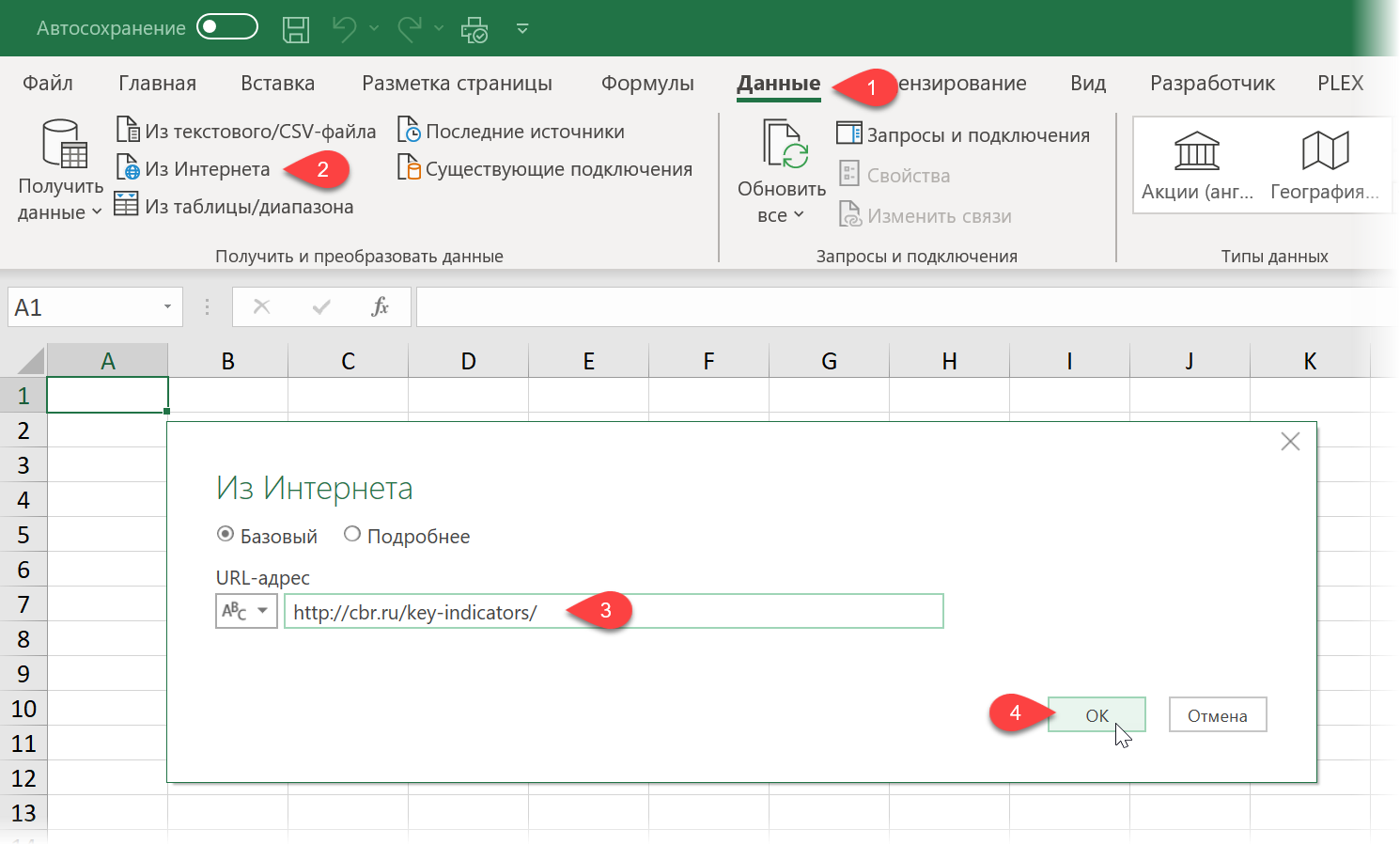
Power Query автоматически распознает все имеющиеся на веб-странице таблицы и выведет их список в окне Навигатора:
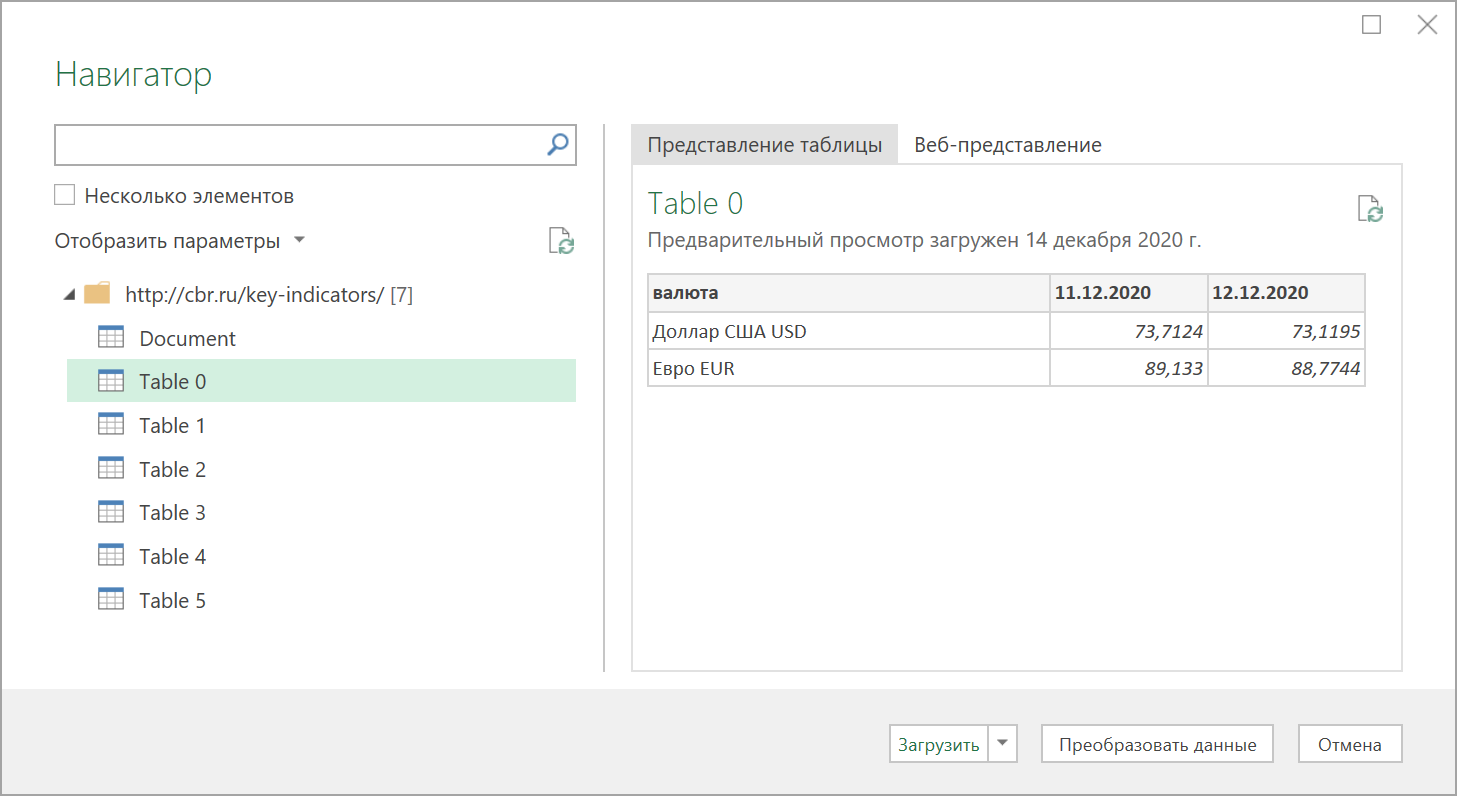
Дальше останется выбрать нужную таблицу методом тыка и загрузить её в Power Query для дальнейшей обработки (кнопка Преобразовать данные) или сразу на лист Excel (кнопка Загрузить).
Если с нужного вам сайта данные грузятся по вышеописанному сценарию — считайте, что вам повезло.
К сожалению, сплошь и рядом встречаются сайты, где при попытке такой загрузки Power Query «не видит» таблиц с нужными данными, т.е. в окне Навигатора попросту нет этих Table 0,1,2… или же среди них нет таблицы с нужной нам информацией. Причин для этого может быть несколько, но чаще всего это происходит потому, что веб-дизайнер при создании таблицы использовал в HTML-коде страницы не стандартную конструкцию с тегом <TABLE>, а её аналог — вложенные друг в друга теги-контейнеры <DIV>. Это весьма распространённая техника при вёрстке веб-сайтов, но, к сожалению, Power Query пока не умеет распознавать такую разметку и загружать такие данные в Excel.
Тем не менее, есть способ обойти это ограничение 
В качестве тренировки, давайте попробуем загрузить цены и описания товаров с маркетплейса Wildberries — например, книг из раздела Детективы:
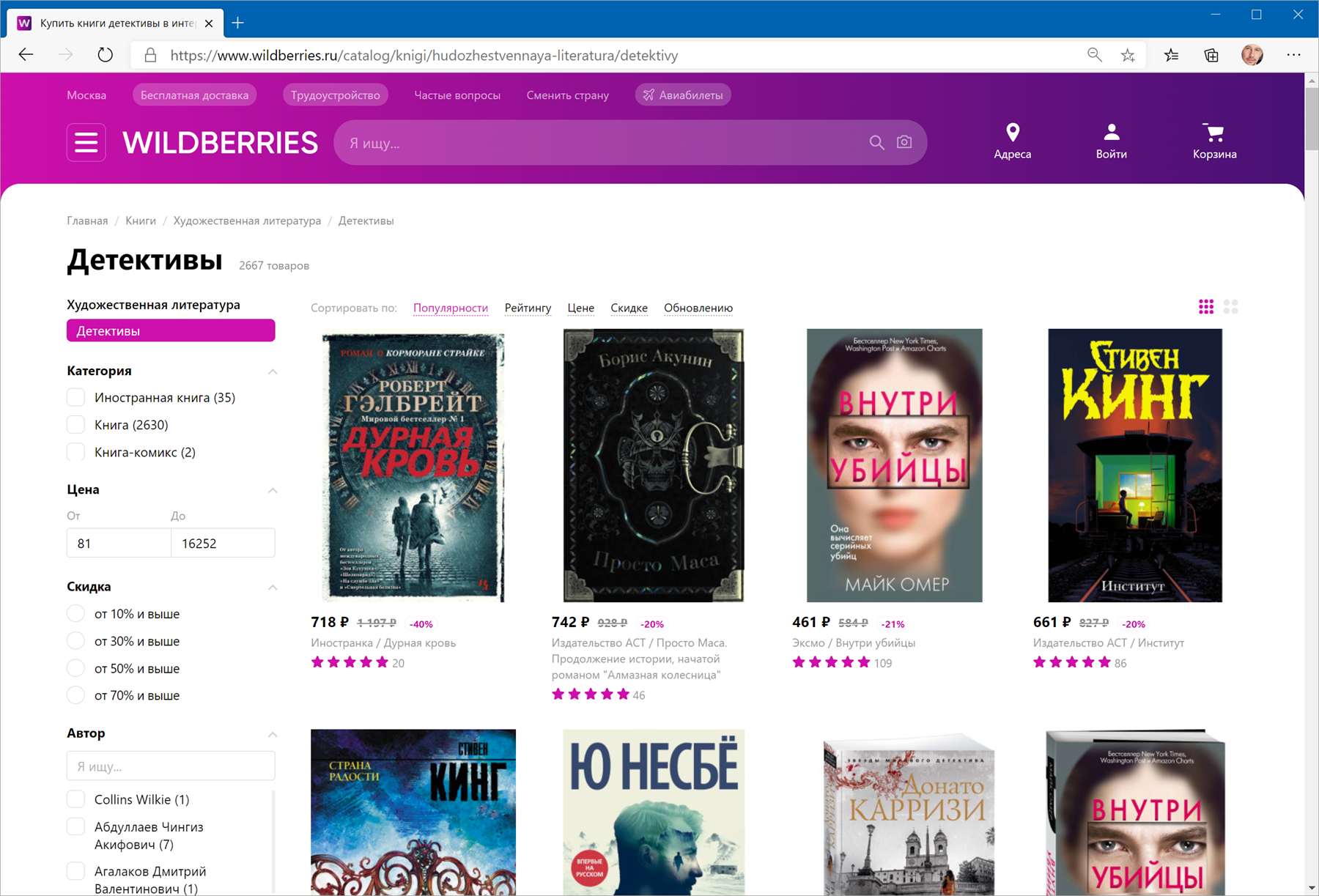
Загружаем HTML-код вместо веб-страницы
Сначала используем всё тот же подход — выбираем команду Из интернета на вкладке Данные (Data — From internet) и вводим адрес нужной нам страницы:
https://www.wildberries.ru/catalog/knigi/hudozhestvennaya-literatura/detektivy
После нажатия на ОК появится окно Навигатора, где мы уже не увидим никаких полезных таблиц, кроме непонятной Document:
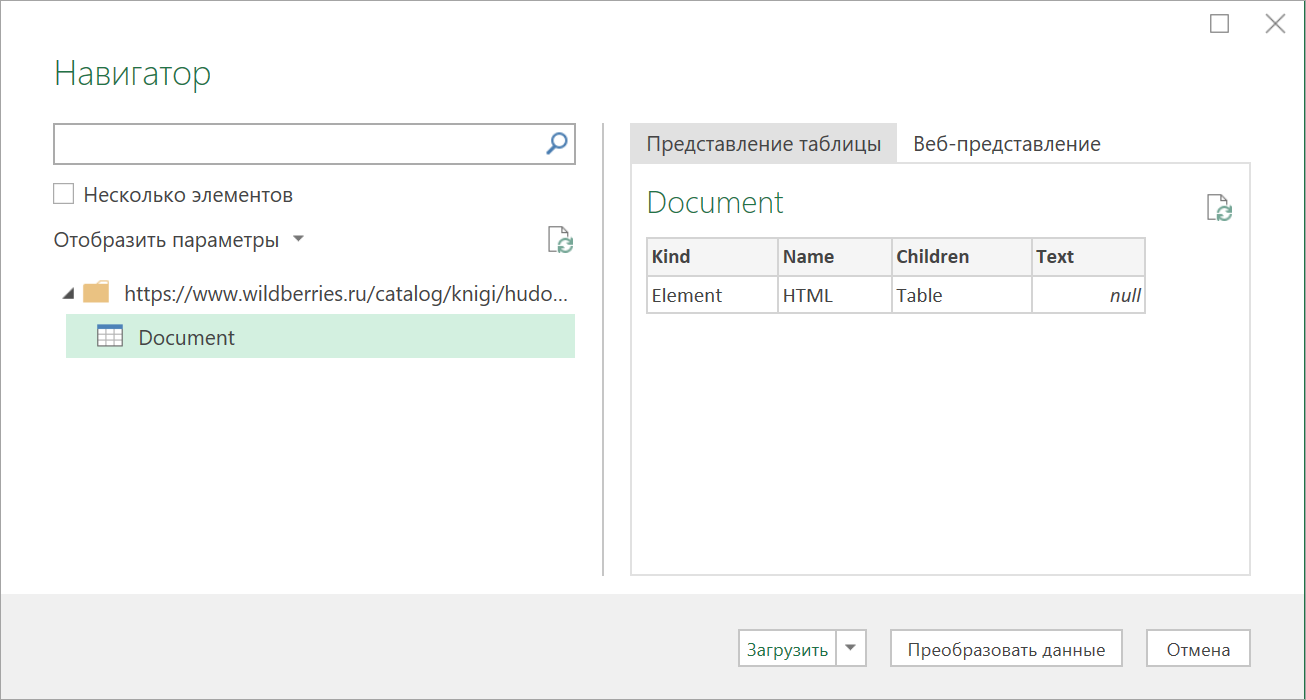
Дальше начинается самое интересное. Жмём на кнопку Преобразовать данные (Transform Data), чтобы всё-таки загрузить содержимое таблицы Document в редактор запросов Power Query. В открывшемся окне удаляем шаг Навигация (Navigation) красным крестом:
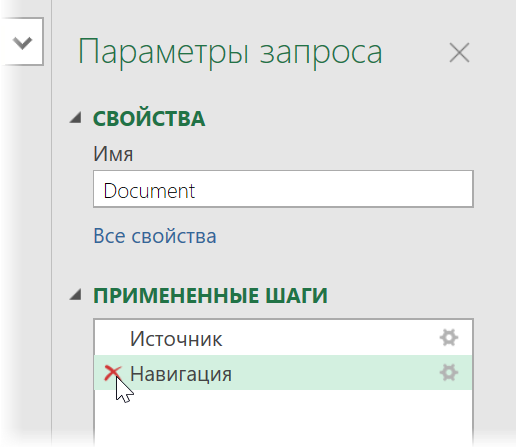
… и затем щёлкаем по значку шестерёнки справа от шага Источник (Source), чтобы открыть его параметры:
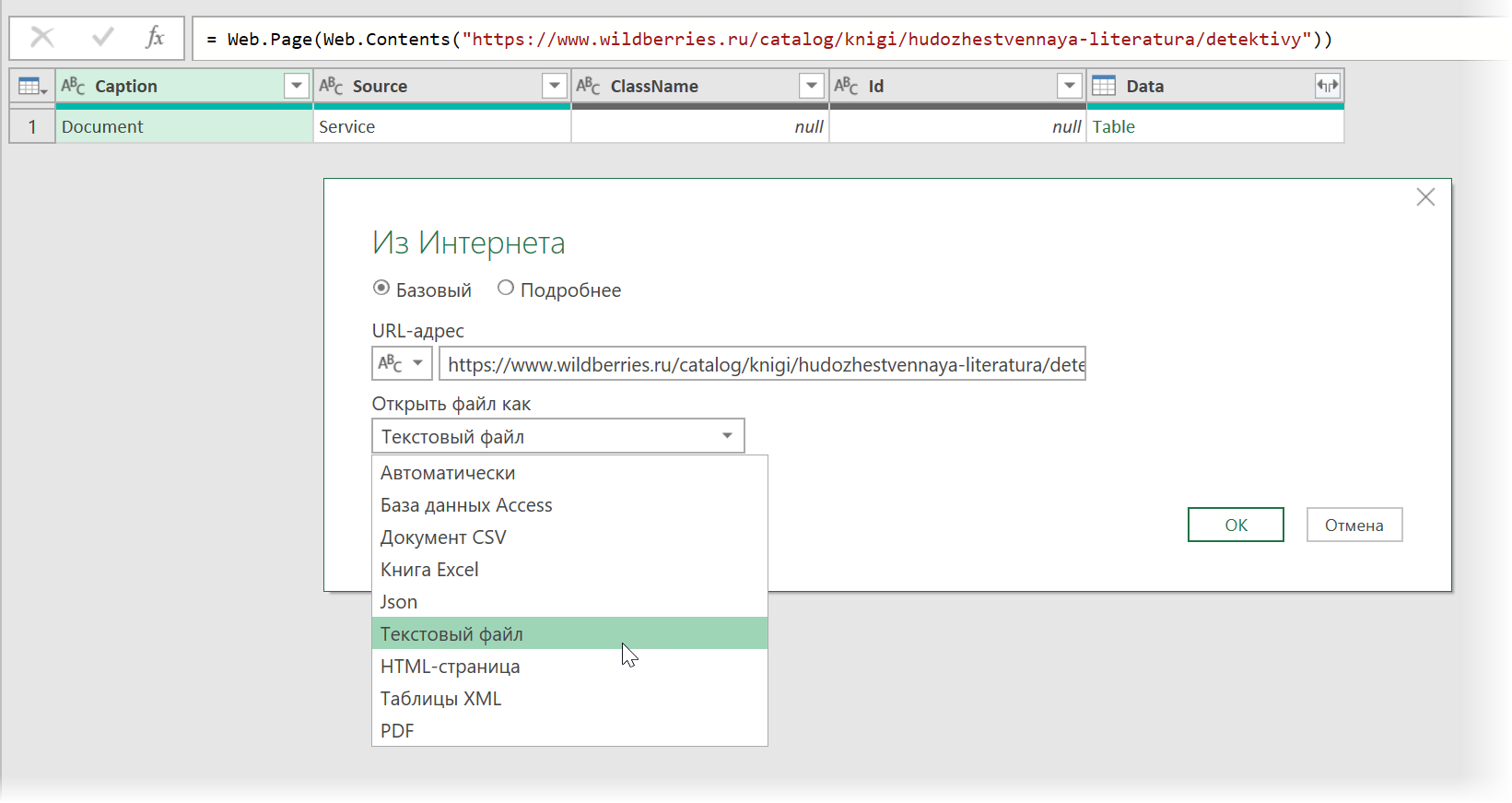
В выпадающием списке Открыть файл как (Open file as) вместо выбранной там по-умолчанию HTML-страницы выбираем Текстовый файл (Text file). Это заставит Power Query интерпретировать загружаемые данные не как веб-страницу, а как простой текст, т.е. Power Query не будет пытаться распознавать HTML-теги и их атрибуты, ссылки, картинки, таблицы, а просто обработает исходный код страницы как текст.
После нажатия на ОК мы этот HTML-код как раз и увидим (он может быть весьма объемным — не пугайтесь):
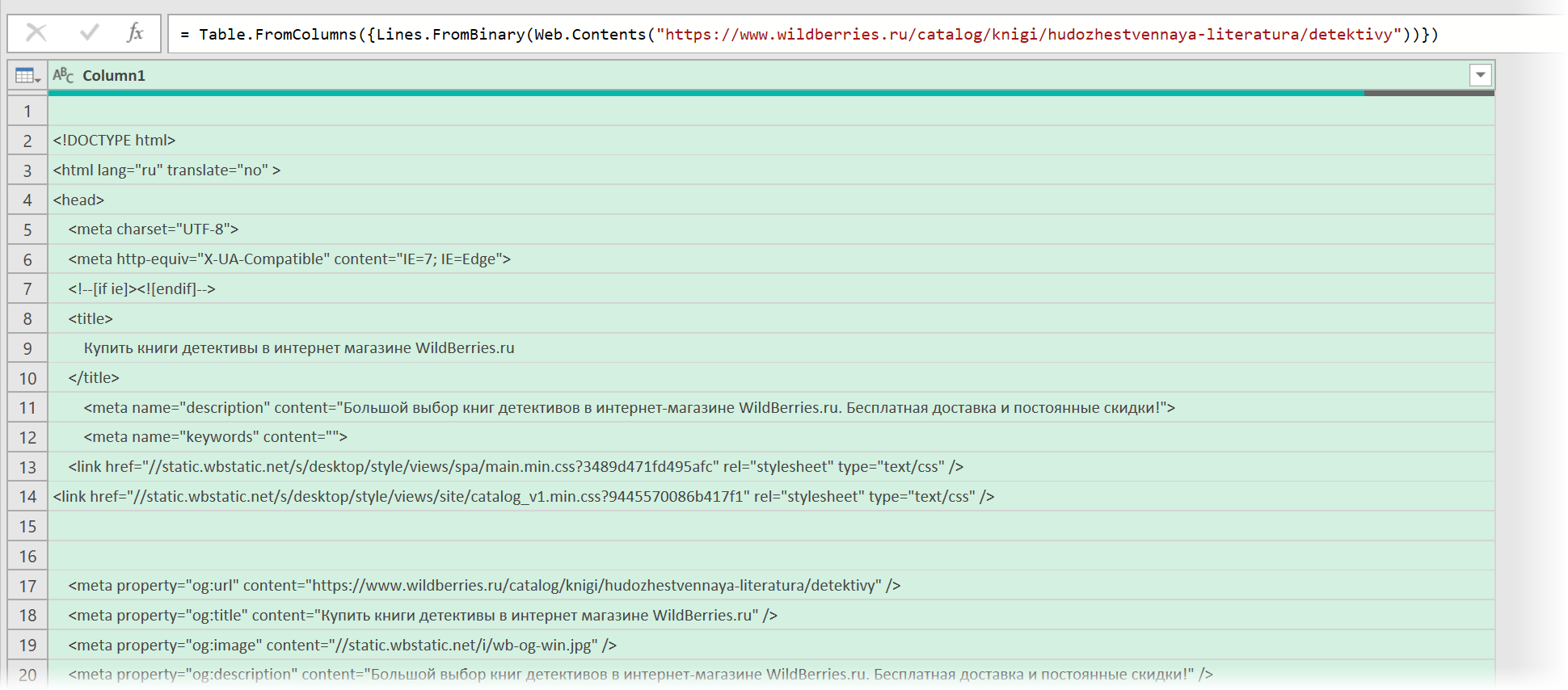
Ищем за что зацепиться
Теперь нужно понять на какие теги, атрибуты или метки в коде мы можем ориентироваться, чтобы извлечь из этой кучи текста нужные нам данные о товарах. Само-собой, тут всё зависит от конкретного сайта и веб-программиста, который его писал и вам придётся уже импровизировать.
В случае с Wildberries, промотав этот код вниз до товаров, можно легко нащупать простую логику:
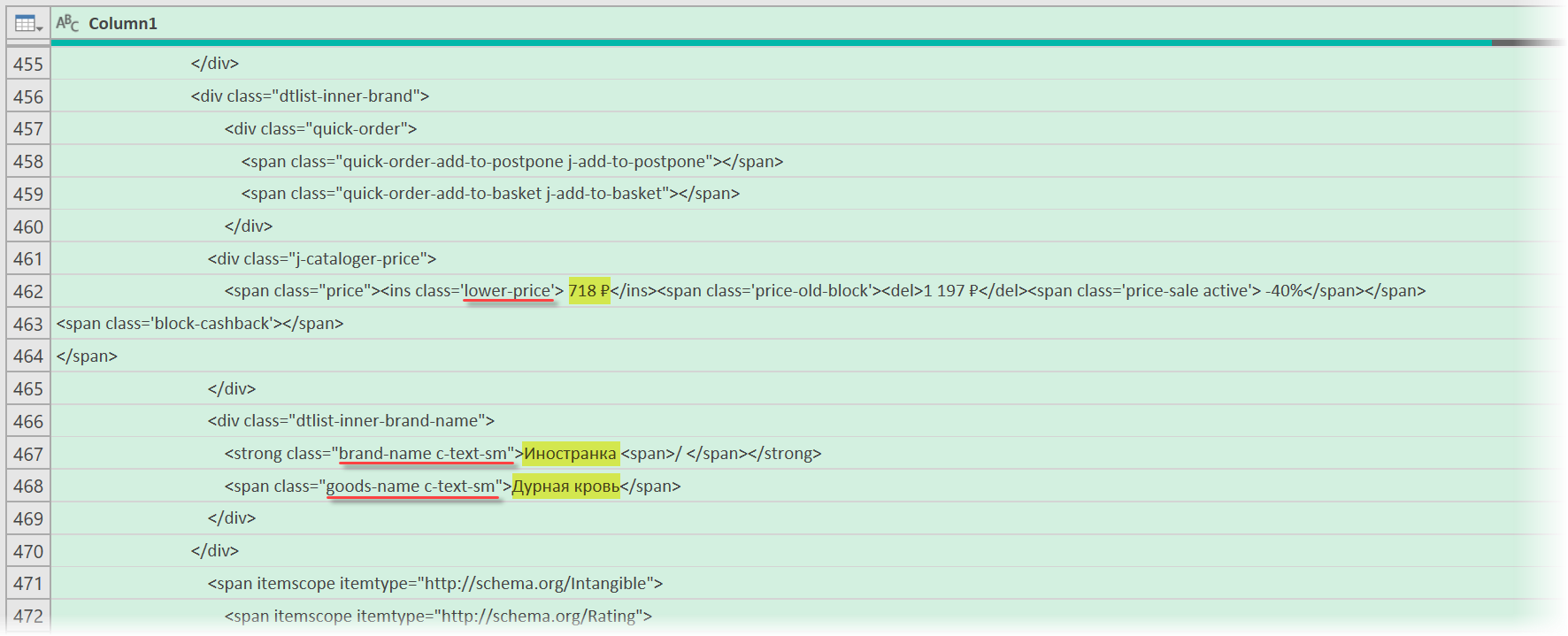
- Строчки с ценами всегда содержат метку lower-price
- Строчки с названием бренда — всегда с меткой brand-name c-text-sm
- Название товара можно найти по метке goods-name c-text-sm
Иногда процесс поиска можно существенно упростить, если воспользоваться инструментами отладки кода, которые сейчас есть в любом современном браузере. Щёлкнув правой кнопкой мыши по любому элементу веб-страницы (например, цене или описанию товара) можно выбрать из контекстного меню команду Инспектировать (Inspect) и затем просматривать код в удобном окошке непосредственно рядом с содержимым сайта:
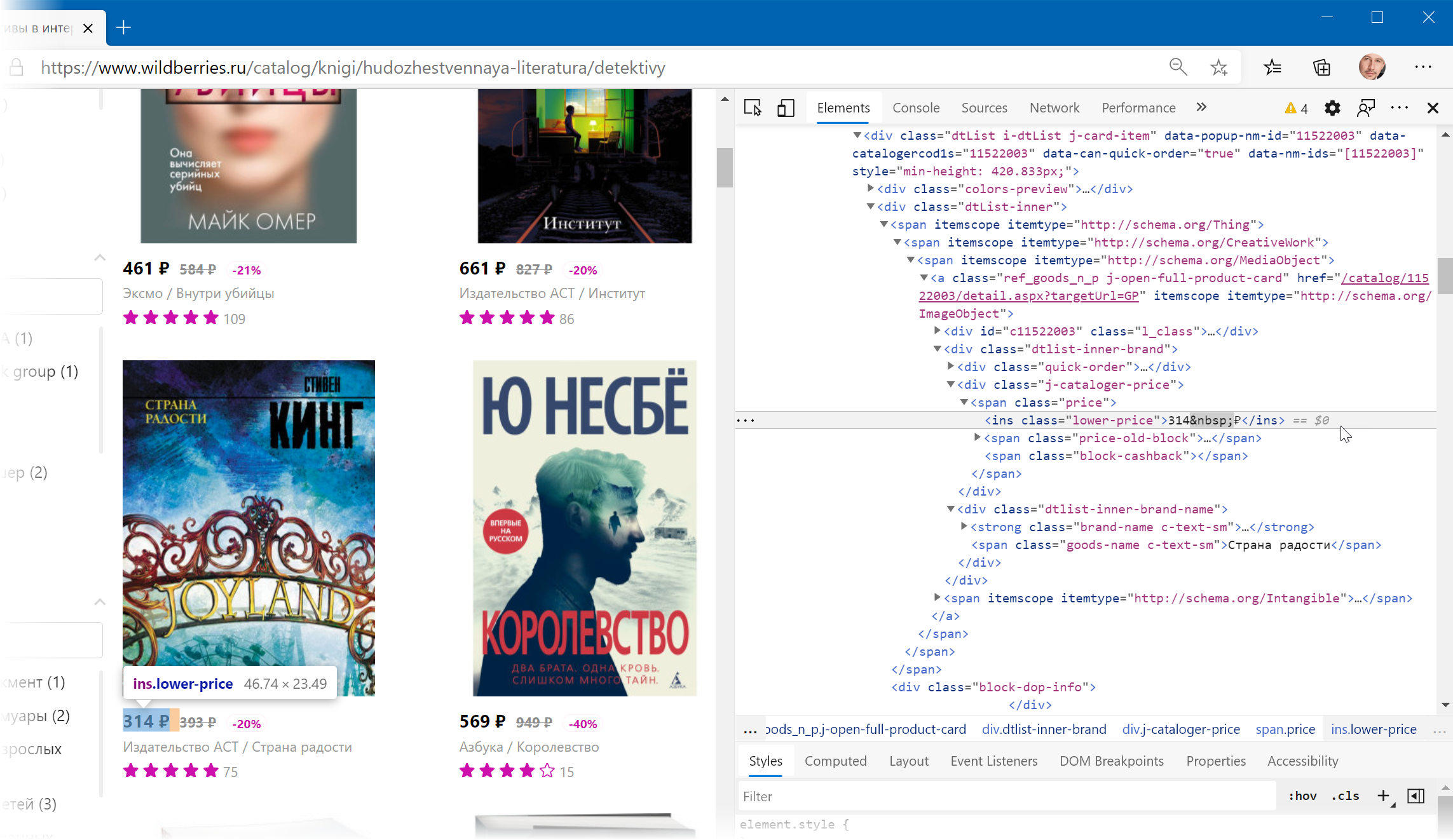
Фильтруем нужные данные
Теперь совершенно стандартным образом давайте отфильтруем в коде страницы нужные нам строки по обнаруженным меткам. Для этого выбираем в окне Power Query в фильтре [1] опцию Текстовые фильтры — Содержит (Text filters — Contains), переключаемся в режим Подробнее (Advanced) [2] и вводим наши критерии:
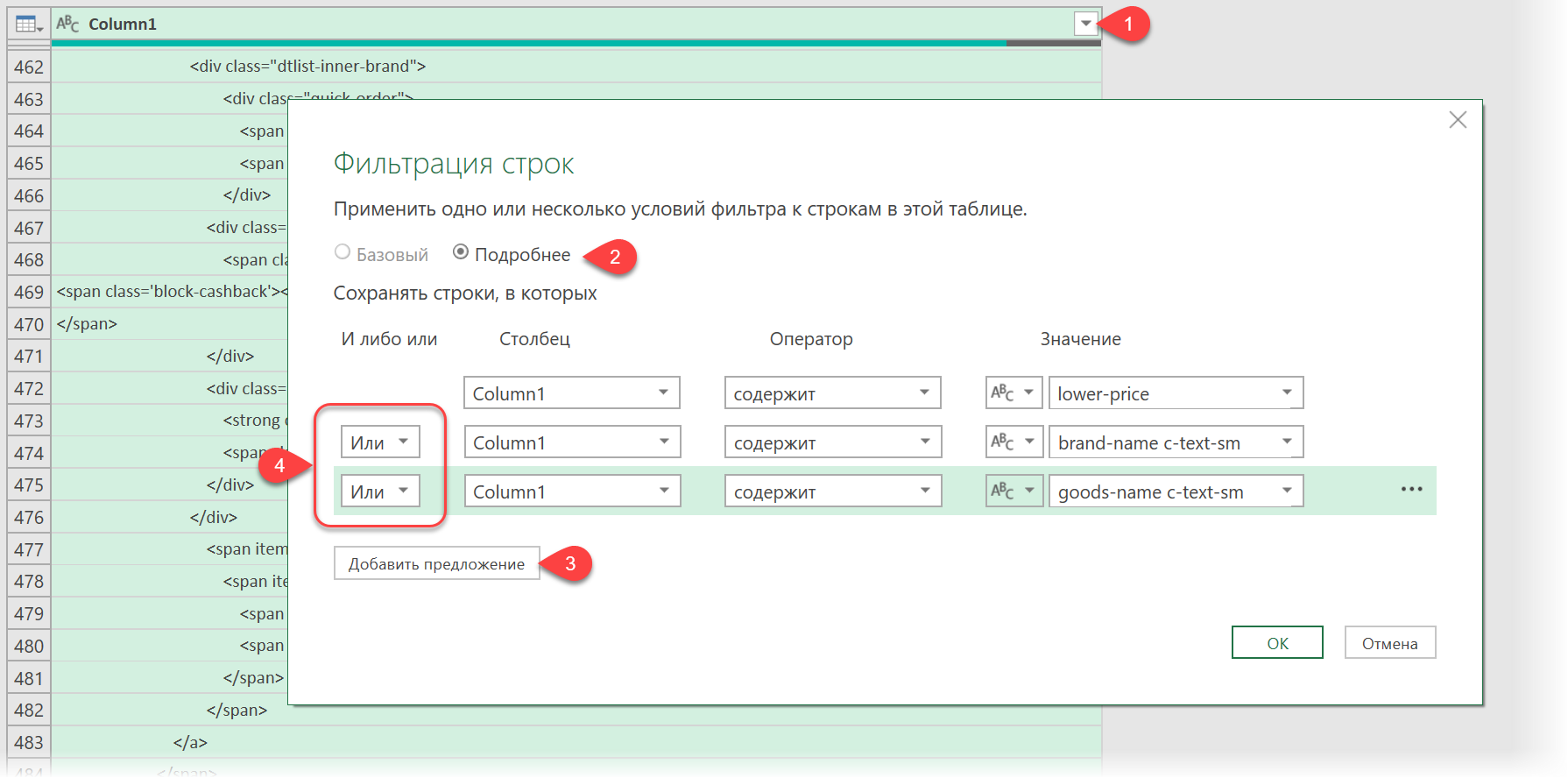
Добавление условий выполняется кнопкой со смешным названием Добавить предложение [3]. И не забудьте для всех условий выставить логическую связку Или (OR) вместо И (And) в выпадающих списках слева [4] — иначе фильтрация просто не сработает.
После нажатия на ОК на экране останутся только строки с нужной нам информацией:
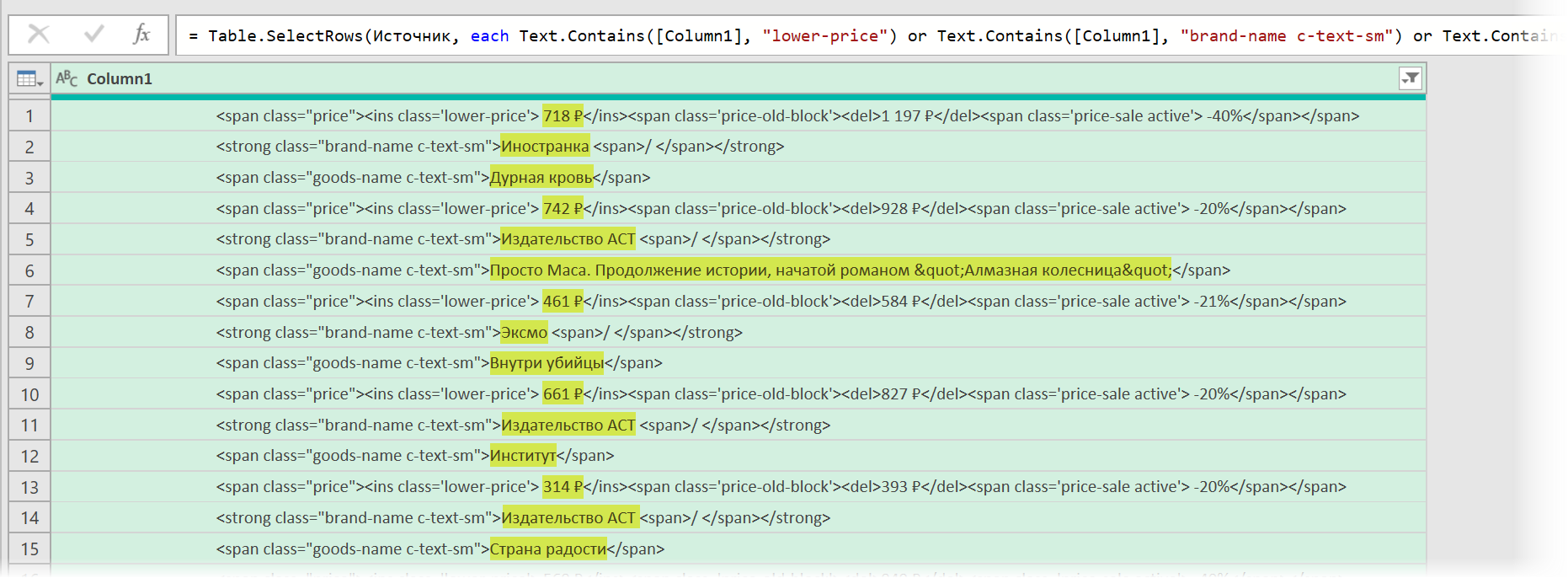
Чистим мусор
Останется почистить всё это от мусора любым подходящим и удобным лично вам способом (их много). Например, так:
- Удалить заменой на пустоту начальный тег: <span class=»price»> через команду Главная — Замена значений (Home — Replace values).
- Разделить получившийся столбец по первому разделителю «>» слева командой Главная — Разделить столбец — По разделителю (Home — Split column — By delimiter) и затем ещё раз разделить получившийся столбец по первому вхождению разделителя «<» слева, чтобы отделить полезные данные от тегов:
- Удалить лишние столбцы, а в оставшемся заменить стандартную HTML-конструкцию " на нормальные кавычки.
В итоге получим наши данные в уже гораздо более презентабельном виде:
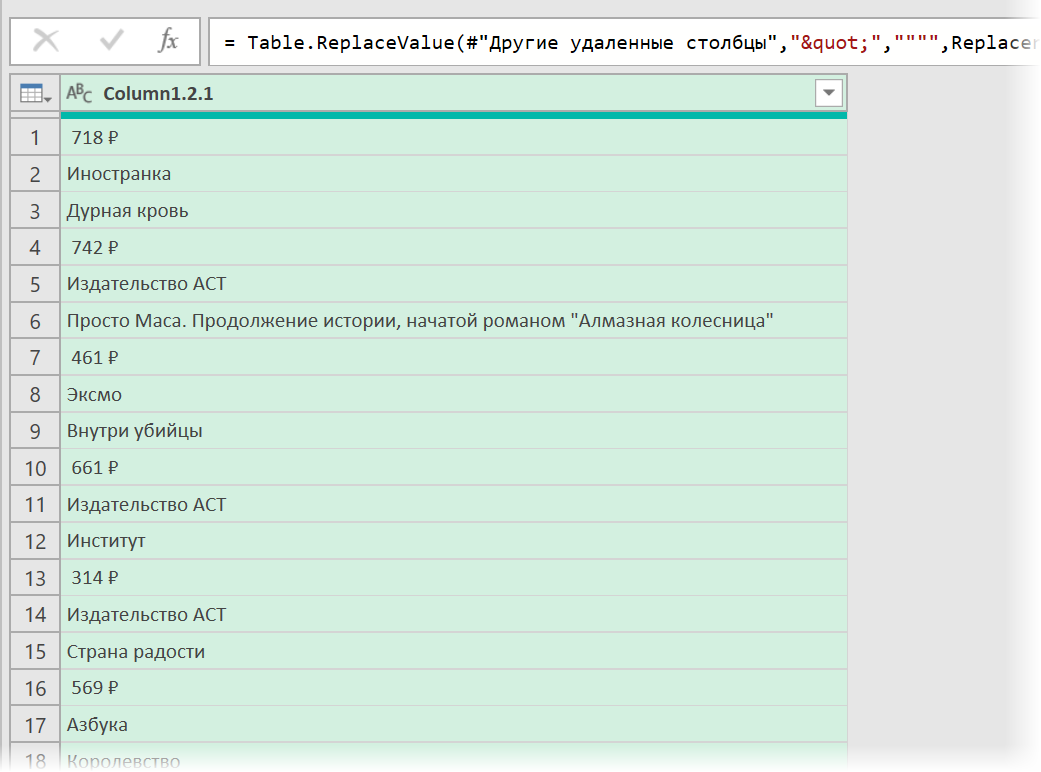
Разбираем блоки по столбцам
Если присмотреться, то информация о каждом отдельном товаре в получившемся списке сгруппирована в блоки по три ячейки. Само-собой, нам было бы гораздо удобнее работать с этой таблицей, если бы эти блоки превратились в отдельные столбцы: цена, бренд (издательство) и наименование.
Выполнить такое преобразование можно очень легко — с помощью, буквально, одной строчки кода на встроенном в Power Query языке М. Для этого щёлкаем по кнопке fx в строке формул (если у вас её не видно, то включите её на вкладке Просмотр (View)) и вводим следующую конструкцию:
= Table.FromRows(List.Split(#»Замененное значение1″[Column1.2.1],3))
Здесь функция List.Split разбивает столбец с именем Column1.2.1 из нашей таблицы с предыдущего шага #»Замененное значение1″ на кусочки по 3 ячейки, а потом функция Table.FromRows конвертирует получившиеся вложенные списки обратно в таблицу — уже из трёх столбцов:
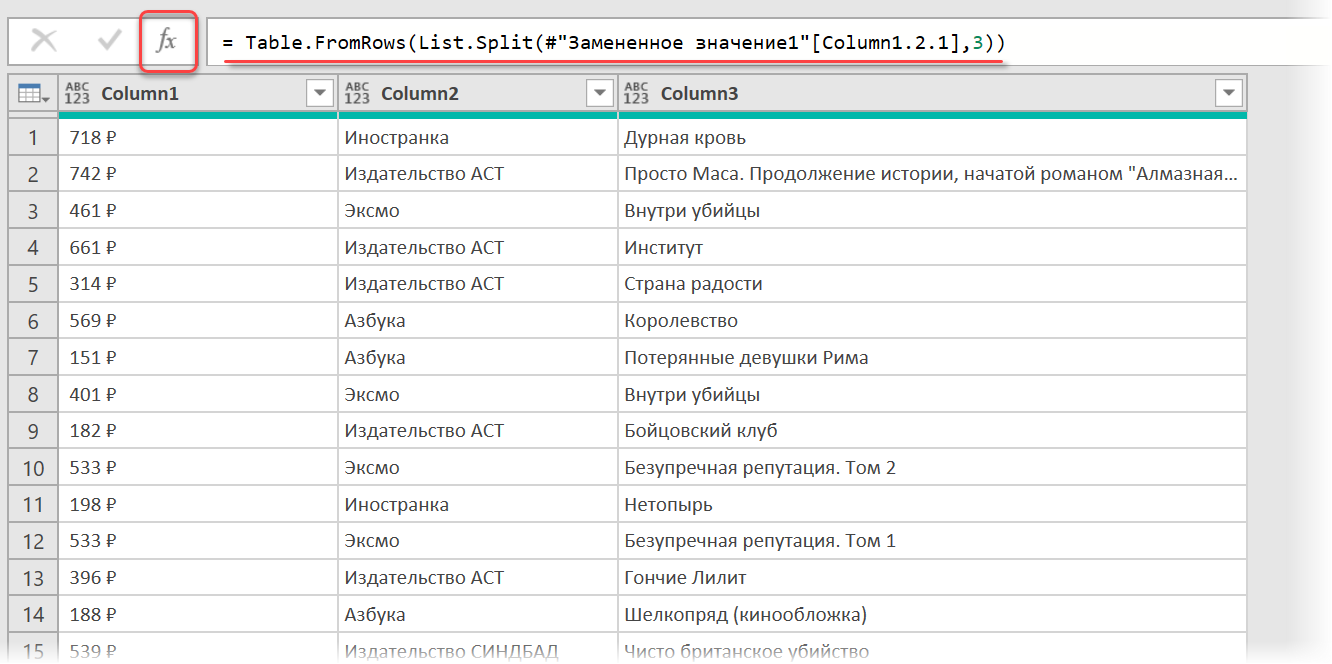
Ну, а дальше уже дело техники — настроить числовые форматы столбцов, переименовать их и разместить в нужном порядке. И выгрузить получившуюся красоту обратно на лист Excel командой Главная — Закрыть и загрузить (Home — Close & Load…)
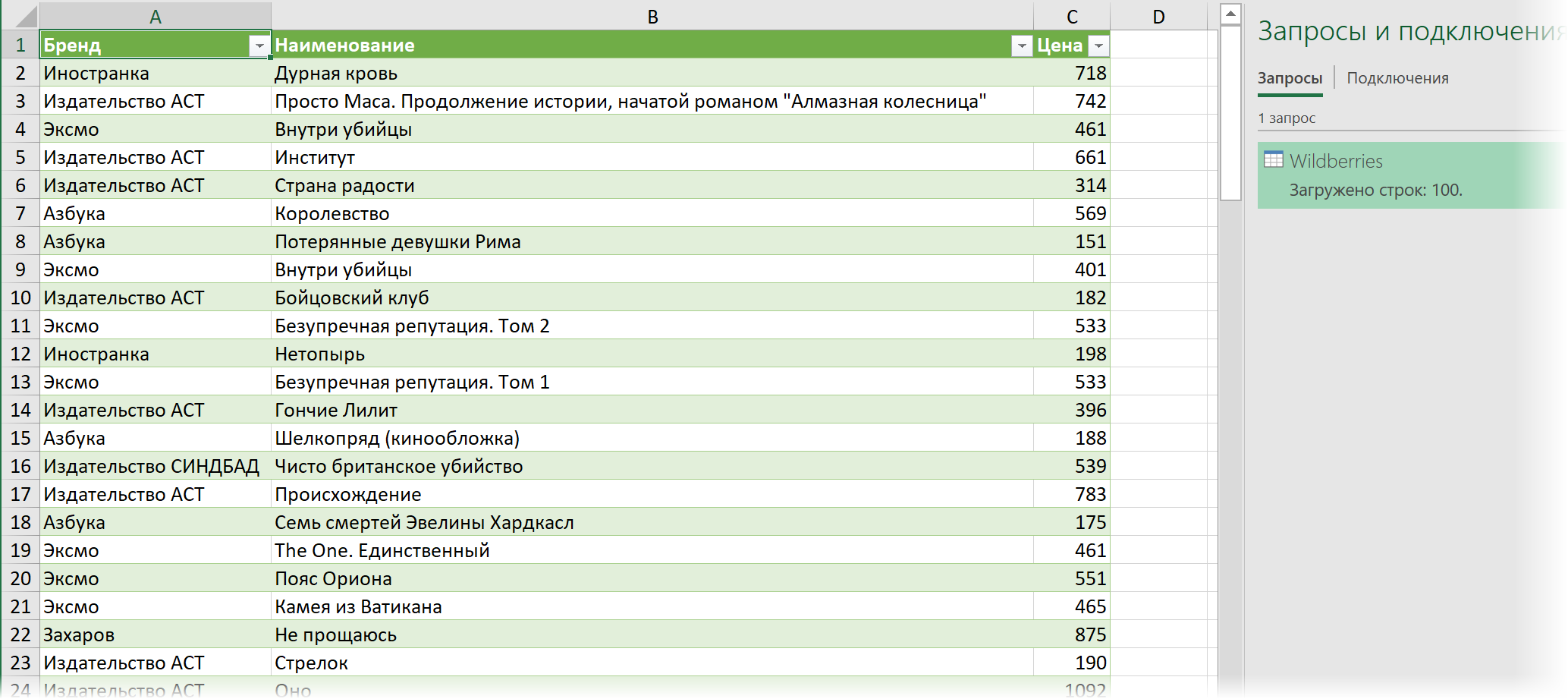
Вот и все хитрости 
Ссылки по теме
- Импорт курса биткойна с сайта через Power Query
- Парсинг текста регулярными выражениями (RegExp) в Power Query
- Параметризация путей к данным в Power Query